Αναπαραγωγή και stop/pause έτοιμων ηχητικών clips
|
|
|
- Κλυταιμνήστρα Γιαννακόπουλος
- 8 χρόνια πριν
- Προβολές:
Transcript
1 Αναπαραγωγή και stop/pause έτοιμων ηχητικών clips Το scratch διαθέτει αρκετά μεγάλη ποικιλία έτοιμων ενσωματωμένων ηχητικών clips τα οποία θα βρείτε πολύ ενδιαφέροντα και θα σας βάλουν σε πειρασμό να πειραματιστείτε μαζί τους για να δημιουργήσετε τις δικές σας «επιτυχίες». Για να εισάγουμε ένα η περισσότερα από αυτά τα clips επιλέγουμε από το μεσαίο παράθυρο του Scratch την καρτέλα «Ήχοι» (βλέπε εικόνα 8.1.1) Εικόνα Το scratch μας δίνει δυο επιλογές, είτε να ηχογραφήσουμε ένα νέο ήχο, είτε να εισάγουμε ένα από τα clips. Εμείς προς το παρόν επιλέγουμε να εισάγουμε (βλέπε εικόνα 8.1.2). Εικόνα Στο παράθυρο που εμφανίζεται στη συνέχεια, όπως απεικονίζεται και στην εικόνα 8.1.3, υπάρχει η προεπιλογή «Ήχοι». Ομαδοποιημένα σε φάκελους υπάρχουν όλα τα ηχητικά clips του scratch. Από το φάκελο Music Loops επιλέγουμε το ηχητικό clip DrumMachine και κάνοντας κλικ στο «Εντάξει» το clip εισάγεται στην καρτέλα. 1
2 Εικόνα Μπορούμε να δοκιμάσουμε το clip που εισάγαμε πατώντας το κουμπί «Play» με το οποίο γίνεται η αναπαραγωγή του clip. Mε το κουμπί «Stop» η αναπαραγωγή του σταματά. Το clip έχει διάρκεια 5 και κάθε φορά που η αναπαραγωγή του σταματά ο χρόνος επανέρχεται στο 0 (βλέπε εικόνα 8.1.4). Εικόνα Επιλέγοντας στο scratch την επιλογή «Ήχος» πάνω αριστερά στην οθόνη μας (βλέπε εικόνα 8.1.5), θα εμφανιστούν όλα εκείνα τα blocks εντολών που σχετίζονται με τους ήχους. Εικόνα Για την αναπαραγωγή ενός ηχητικού clip μπορούμε επίσης να κάνουμε χρήση των block εντολών «παίξε ήχο _» και «παίξε ήχο_ μέχρι τέλους» τα οποία καθώς συνδυάζονται μεταξύ τους δίνουν διάφορα αποτελέσματα. Αντίστοιχα με χρήση του block εντολής «σταμάτησε όλους τους ήχους» μπορούμε να σταματήσουμε την αναπαραγωγή των ηχητικών clips που έχουμε επιλέξει να παίζουν. Τα παραπάνω blocks καθώς συνδυάζονται μεταξύ τους δίνουν διάφορα αποτελέσματα. Πιο αναλυτικά (βλέπε εικόνα 8.1.6). 2
3 Εικόνα Σημείωση: το block εντολής «παίξε ήχο_ μέχρι τέλους» συνεχίζει την αναπαραγωγή του clip που έχουμε επιλέξει να αναπαράγεται ακόμη και αν ακολουθεί block εντολής «σταμάτησε όλους τους ήχους» Μπορούμε λοιπόν με χρήση των παραπάνω εντολών να συνθέσουμε δυο η περισσότερους ήχους ή να απομονώσουμε έναν άλλον, ανάλογα με το αποτέλεσμα που θέλουμε να πετύχουμε (βλέπε εικόνα 8.1.7). Εικόνα Ερώτηση: Γιατί δεν μπορώ να βρω πουθενά στις βιβλιοθήκες του scratch το ηχητικό clip «sample»; (βλέπε ενότητα 8.1.2) 8.1.2: Δημιουργία/ηχογράφηση ήχων στο scratch (μικρόφωνο) Έχουμε ήδη δει πως μπορούμε να κάνουμε εισαγωγή ηχητικών clips από τις βιβλιοθήκες του scratch. Με την ιδία διαδικασία μπορούμε να εισάγουμε δικά μας ηχητικά clips που βρίσκονται στο σκληρό μας η άλλου, δημιουργώντας έτσι τους δικούς μας ήχους. Προσοχή όμως στο γεγονός ότι το scratch μας δίνει τη δυνατότητα να εισάγουμε αρχεία ήχου της μορφής wav και όχι mp3 τα οποία είναι και πιο διαδεδομένα. Ιδέα: Ο περιορισμός αυτός μπορεί να λυθεί με τη χρήση ενός προγράμματος converter που μπορούμε εύκολα να βρούμε στο internet και με το όποιο μπορούμε να μετατρέψουμε αρχεία ήχου από τη μια μορφή στην άλλη. Ενδεικτικά, μπορείτε να επισκεφτείτε την παρακάτω σελίδα: converter.com/. Πάμε όμως να δούμε την εισαγωγή ενός έτοιμου αρχείου.wav. Ακλουθούμε τα βήματα της ενότητας και καταλήγουμε όπως και πριν στο παράθυρο της εικόνας στη συνέχεια επιλεγούμε ένα αρχείο ήχου (έστω το sample) από κάποιον φάκελο που βρίσκεται στα έγγραφα (documents and settings) στον σκληρό δίσκο C: του υπολογιστή μας. (βλέπε εικόνες και 8.1.9). 3
4 Εικόνα Εικόνα ο ήχος αυτός έχει τώρα εμφανιστεί στην καρτέλα μας (βλέπε εικόνα ). Εικόνα Μπορούμε με αυτόν τον τρόπο να συνδυάσουμε δικούς μας ήχους μεταξύ τους ή και με έτοιμους ήχους από το scratch, για να προσομοιώσουμε καταστάσεις του κόσμου μας ή να δημιουργήσουμε τα δικά μας 4
5 τραγούδια. Στο παράδειγμα που ακολουθεί, θα προσπαθήσουμε να προσομοιώσουμε ένα πάρτι. Κάθε πάρτι αποτελείται από τον χώρο, ο οποίος περιέχει εκτός των άλλων τα ηχεία και τα μηχανήματα αναπαραγωγής μουσικής αλλά και από τους καλεσμένους οι οποίοι συνήθως κάνουν πολύ θόρυβο. Οι δύο αυτές κατηγορίες μπορούν να θεωρηθούν ως ξεχωριστά αντικείμενα. Το παράδειγμα μας λοιπόν, θα αποτελείται από τέσσερα αντικείμενα, το χώρο του πάρτι και τρείς καλεσμένους, τα αντικείμενά μας εδώ θα είναι στατικά και θα προσπαθήσουμε να επικεντρωθούμε στους χαρακτηριστικούς ήχους του κάθε αντικειμένου. Αρχικά πρέπει να επιλέξουμε σκηνικό. Ακολουθώντας τις γνωστές διαδικασίες επιλέγουμε ως σκηνικό το «party-room» που περιέχεται στα ενσωματωμένα σκηνικά του scratch, στον κατάλογο «Indoors». Το χαρακτηριστικό του δωματίου αυτού είναι πως περιέχει μηχανήματα και ηχεία για να ακούγεται η μουσική. Επιλέγουμε λοιπόν να εισάγουμε τα ηχητικά clips «Sample», που είναι το τραγούδι που επιλέξαμε πριν από κάποιον φάκελο μας, και «ComputerBeeps1» απ τον κατάλογο «Electronic», στους ήχους του scratch. (βλέπε εικόνα ). Εικόνα Στη συνέχεια επιλέγουμε ένα απλό σενάριο κατά το οποίο αναπαράγουμε το τραγούδι που έχουμε εισάγει ενώ ταυτόχρονα επιλέγουμε ο θόρυβος από τα μηχανήματα να είναι μηδενικός ώστε να έχουμε καλύτερη ποιότητα ήχου. Το σενάριο αυτό φαίνετε στην εικόνα καθώς αυτό που περιγράψαμε είναι ένας τυπικός χώρος πάρτι. 5
6 Εικόνα Εισάγουμε επιπλέον τρία αντικείμενα από την επιλογή «Διάλεξε νέα μορφή από αρχείο» όπως έχουμε ήδη δει και συγκεκριμένα από τον κατάλογο «people» του scratch. Χαρακτηριστικό και των τριών αντικειμένων είναι ότι κάνουν θόρυβο γι αυτόν το λόγο επιλεγούμε να εισάγουμε το ηχητικό clip «PartyNoise» από τον κατάλογο «Human», στους ήχους του scratch. (βλέπε εικόνα ). Εικόνα Για τα τρία αυτά αντικείμενα επιλέγουμε ένα εξίσου απλό αλλά χαρακτηριστικό σενάριο, κοινό και για τα τρία, το οποίο φαίνεται στην εικόνα
7 Εικόνα Με το που τελειώσει η παραπάνω διαδικασία μπορούμε να επιλέξουμε την πράσινη σημαία για να ξεκινήσουν τα σενάρια. Το αποτέλεσμα θα είναι τα αγαπημένο μας τραγούδι το όποιο εισάγαμε ως ηχητικό clip με την ονομασία «sample», να συνδυαστεί με τα έτοιμα ηχητικά clip από τις βιβλιοθήκες του scratch. Το ηχητικό αποτέλεσμα θα είναι πολύ κοντά σε εκείνο ενός αληθινού πάρτι. Η δεύτερη δυνατότητα που μας δίνει το scratch για τη δημιουργία δικών μας ήχων είναι αυτή της ηχογράφησης δικών μας ηχητικών clip την οποία έχουμε δει στο κεφάλαιο : Ρύθμιση της έντασης Με τις εντολές «όρισε ένταση σε _» και «άλλαξε ένταση κατά _» μπορούμε να ρυθμίσουμε την ένταση του clip που έχουμε εισάγει όπως θέλουμε. Πιο αναλυτικά (βλέπε εικόνα ). Εικόνα Ορίζει την ένταση ενός ηχητικού clip σε κλίμακα από 0 έως 100 Αλλάζει την ένταση ενός ηχητικού clip αφού αυτή έχει πρώτα οριστεί Με το block εντολής «όρισε ένταση σε _» ουσιαστικά ρυθμίζουμε την ένταση του ήχου προτού αναπαραχθούν οι ήχοι που εισάγουμε σε ένα πιθανό σενάριο. Η εντολή αυτή ορίζει κατά κάποιον τρόπο καθολικά την ένταση των ήχων που θα αναπαραχθούν για ένα συγκεκριμένο αντικείμενο. Από την άλλη μεριά η εντολή «άλλαξε ένταση κατά _» είναι εκείνη που κάνει τις επιμέρους τροποποιήσεις στην ένταση των ήχων κατά τη διάρκεια εκτέλεσης ενός σεναρίου για κάθε ένα από τα διάφορα αντικείμενα σε ένα προγραμματιστικό παράδειγμα. Στη συνέχεια, θα προσπαθήσουμε να δούμε τις ρυθμίσεις της έντασης μέσα από ένα παράδειγμα, προσπαθώντας να προσομοιώσουμε τα εφέ fade out (σβήσιμο ήχου) και fade in (αντίστροφη διαδικασία) σε ένα τραγούδι σε μορφή ηχητικού clip που θα εισάγουμε στο scratch. Αυτό που θέλουμε να κάνουμε δηλαδή είναι αφού εισάγουμε ένα τραγούδι ως ήχο στο scratch, να βρούμε έναν τρόπο ώστε αυτό το τραγούδι να τελειώνει την αναπαραγωγή του σταδιακά με μείωση της έντασης του ήχου του. Αρχικά, θα ακολουθήσουμε τα βήματα της ενότητας για να εισάγουμε το τραγούδι που θέλουμε ακριβώς όπως κάναμε για το ηχητικό clip «sample». Στη συνέχεια, θα χρησιμοποιήσουμε το block εντολής «όρισε ένταση σε _» και θα ορίσουμε την ένταση στο 100%. Έτσι οι ήχοι που θα εισάγουμε σε ένα πιθανό σενάριο, αρχικά θα αναπαράγονται στο 100% της έντασης τους. Στο επόμενο βήμα, θα χρησιμοποιήσουμε το block εντολής «παίξε ήχο_ μέχρι τέλους» για το τραγούδι το οποίο εισάγαμε αρχικά και θα περιμένουμε για ένα σχετικά μεγάλο διάστημα, έστω ένα λεπτό ώστε να προλάβει το τραγούδι να παίξει. Σε κάθε επόμενο βήμα θα αλλάζουμε την ένταση του κατά -15 χρησιμοποιώντας το block εντολής «άλλαξε ένταση κατά _». Για να πραγματοποιηθεί αυτή η αλλαγή θα περιμένουμε σε κάθε βήμα προτού τη μείωση της έντασης κατά 0.5 χρόνους χρησιμοποιώντας το block εντολής 7
8 «περίμενε για_ χρόνους». Αναλυτικότερα για τους χρόνους θα δούμε παρακάτω στην ενότητα. Τέλος, εισάγουμε τα block των εντολών όπως φαίνεται παρακάτω στην καρτέλα «Σενάρια» (βλέπε εικόνα ). Εικόνα Το αποτέλεσμα θα είναι ακριβώς αυτό που περιγράψαμε παραπάνω. Στη συνέχεια ορίζουμε την ένταση στο 0% και σε κάθε βήμα αλλάζουμε την ένταση κατά +15%. Ερώτηση: Πως θα πρέπει να εισάγουμε τώρα τα block για να πραγματοποιήσουμε την αντίθετη διαδικασία; Δημιουργία νέας μελωδίας Στην ενότητα θα παίξουμε με εντολές που επιτρέπουν να κάνουμε τη δική μας μελωδία στο scratch. Θα δούμε τις νότες, τα τύμπανα και εντολές που επιτρέπουν τη μελωδία μας να είναι ομαλή. Κατανοώντας όλα αυτά θα είναι αρκετά εύκολο να κάνουμε την αγαπημένη μας μελωδία. ΠΑΡΟΥΣΙΑΣΗ ΤΥΜΠΑΝΩΝ Το scratch μας δίνει τη δυνατότητα να συνθέσουμε τη δικιά μας μουσική. Παρατηρούμε ότι στην ενότητα ήχος υπάρχει η εντολή παίξε τύμπανο, όπως φαίνεται στον πίνακα που ακολουθεί. Ο αριθμός 48 είναι το τύμπανο που διαλέγουμε και ο αριθμός 0.2 δηλώνει τους χρόνους που θα παίξει το συγκεκριμένο τύμπανο. Ουσιαστικά δηλώνοντας το χρόνο αυτό δεν επηρεάζει τον ήχο του τυμπάνου. Αλλά όμως βάζουμε μια συγκεκριμένη τιμή όταν έχουμε μια σειρά από διαφορετικά 8
9 τύμπανα τα οποία θέλουμε να παίζουνε σε διαφορετικό τέμπο. Πατώντας το βελάκι δίπλα στον αριθμό μας εμφανίζει όλους τους διαφορετικούς ήχους τυμπάνων και επιλέγουμε κάποιον από αυτούς. Ένα στιγμιότυπο φαίνεται στην εικόνα 8.2.1: (εικόνα 8.2.1) Λόγω του ότι τα τύμπανα είναι συνήθως συνοδευτικό όργανο που κρατάνε το ρυθμό σε ένα μουσικό κομμάτι μπορούμε να συνθέσουμε ένα τυχαίο ρυθμό ο οποίος μπορεί να χρησιμοποιηθεί ως εισαγωγή σε κάποια ολοκληρωμένη μελωδία (όπως αυτές που θα δούμε στα επόμενα κεφάλαια). Προς το παρών μπορούμε απλά να επιλέξουμε τυχαία κάποιους ήχους τυμπάνων, να τους τοποθετήσουμε σε όποια σειρά θέλουμε και να ακούσουμε την εισαγωγή μας (ακριβώς όπως θα κάναμε την πρώτη φορά που θα πιάναμε στα χέρια μας μπαγκέτες και θα προσπαθούσαμε να παίξουμε τύμπανα). Στο παράδειγμα που ακολουθεί στον παρακάτω στον πίνακα κάνουμε ακριβώς μια τυχαία επιλογή ήχων τυμπάνων και προσθέτουμε και κάποιες παύσεις με την εντολή «περίμενε για χρόνους» (βλέπε εικόνα 8.2.2) ώστε να μπορούμε να καταλάβουμε καλύτερα τον ήχο μας. (εικόνα 8.2.2) Επιλέγουμε τυχαία τύμπανο και χρόνους. Βάζουμε μία παύση. Επιλέγουμε τυχαία τύμπανο και χρόνους. Βάζουμε μία παύση. Επιλέγουμε τυχαία τύμπανο και χρόνους. Επιλέγουμε τυχαία τύμπανο και χρόνους. Επιλέγουμε τυχαία τύμπανο και χρόνους. Βάζουμε μία παύση. 9
10 Παρατηρούμε ακούγοντάς το, ότι ο ήχος μας έχει έναν ωραίο ρυθμό. Οι μουσικοί όμως που παίζουν τα τύμπανα έχουν τη δυνατότητα να παίξουν πολλούς ήχους ταυτόχρονα. Οπότε μπορούμε στην εισαγωγή μας να προσθέσουμε και άλλα τύμπανα που μπορούν να παίζουν στον ίδιο ή σε διαφορετικό ρυθμό, όπως φαίνεται στον πίνακα που ακολουθεί! Η εισαγωγή μας όπως περιγράφηκε παραπάνω. Τα νέα τύμπανα που προστίθενται στο μουσικό μας κομμάτι ακριβώς στον ίδιο ρυθμό με τις ίδιες παύσεις. Παρατηρούμε ακούγοντας το κομμάτι ότι τα τύμπανα παίζουν ταυτόχρονα δίνοντας ένα πιο γεμάτο ήχο. Και επειδή έναν συγκεκριμένο ρυθμό μπορεί να θέλουμε να τον επαναλαμβάνουμε για ολόκληρο το μουσικό μας κομμάτι θα χρησιμοποιήσουμε έναν πολύ έξυπνο τρόπο για να το πετύχουμε αυτό την εντολή «για πάντα» (βλέπε εικόνα 8.2.3). (εικόνα 8.2.3) Αυτό που χρειάζεται να γνωρίζετε προς το παρών γι αυτήν την εντολή είναι ότι αυτό που περιέχει (από εκεί που ξεκινάει μέχρι εκεί που τελειώνει) θα επαναλαμβάνεται συνεχώς (στην δικιά μας περίπτωση θα επαναλαμβάνεται συνεχώς η μουσική μας εισαγωγή) (βλέπε εικόνα 8.2.4). 10
11 (εικόνα 8.2.4) Παρουσίαση νοτών & δυνατότητες Προχωρώντας ένα βήμα παρατηρούμε ότι το scratch μας επιτρέπει να συνθέσουμε δικιά μας μελωδία. Πάλι στην ενότητα ήχος παρατηρούμε ότι υπάρχει η επιλογή παίξε νότα. Αν πατήσουμε στο βελάκι δίπλα στον αριθμό παρατηρούμε ότι μας εμφανίζει ένα πιάνο, που μπορούμε να επιλέξουμε μια νότα για να παίξει. Δίπλα ακριβώς δηλώνουμε πόση ώρα θέλουμε να παίξει η νότα (βλέπε εικόνα 8.2.5). Σημείωση: καθώς κινούμαστε με το ποντίκι πάνω στα πλήκτρα από το πιάνο, παρατηρούμε ότι εμφανίζονται οι ονομασίες απ τις αντίστοιχες νότες. Αυτό είναι κάτι που μπορεί να μας φανεί πολύ χρήσιμο! (εικόνα 8.2.5) Πιο κάτω βρίσκουμε ακόμη μια επιλογή, η οποία μας επιτρέπει να ακούσουμε τη μελωδία μας με όποιο όργανο θέλουμε. Δημιουργώντας μια μελωδία και προσθέτονας πάνω την εντολή 'όρισε όργανο' διαλέγουμε απο μια ποικιλία οργάνων. Βάζοντας νότες στη σειρά και δηλώνοντας σωστά τους χρόνους μπορούμε να κάνουμε μια μελωδία. Παρακάτω δίνεται μια εικόνα με την αντιστοιχία των νοτών στο πεντάγραμμο (βλέπε εικόνα 8.2.6). 11
12 (εικόνα 8.2.6) Ρυθμός: Εστίαση στο ρυθμό με παράδειγμα. Το scratch μας δίνει τη δυνατότητα να ρυθμίσουμε τη μελωδία μας με τις εντολές περίμενε για με την οποία σταματάμε τη μελωδία όσο χρόνο επιθυμούμε και με το πέρας αυτού του χρόνου η μελωδία συνεχίζεται πάλι και άλλαξε ρυθμό κατά και άλλαξε ρυθμό σε με τις οποίες δηλώνουμε πόσο γρήγορα ή αργά θέλουμε να παίζει το κομμάτι. Χρησιμοποιώντας μια παρτιτούρα από ένα κομμάτι και όσα μάθαμε στο και μπορούμε να κάνουμε τη μελωδία του στο scratch. Παρακάτω δίνεται ένα μικρό παράδειγμα. Η μελωδία είναι τα κάλαντα των Χριστουγέννων (βλέπε εικόνα 8.2.7). Θα χρησιμοποιήσουμε τις εντολές 'όρισε ρυθμό', 'παίξε νότα' και 'περίμενε για'. Βάζουμε τη μία νότα κάτω από την άλλη με τη σειρά που τις βλέπουμε. Στο ραν αλλάζουμε το ρυθμό, επειδή οι νότες πρέπει να παιχτούν πιο γρήγορα και έπειτα τον επαναφέρουμε εκεί που ορίστηκε αρχικά και στο τέλος βάζουμε την εντολή περίμενε, γιατί έχουμε παύση. 12
13 Εικόνα Σύνθεση τραγουδιού Δεν χρειάζεται να έχουμε ιδιαίτερες μουσικές γνώσεις για να προσομοιώσουμε μια απλή αλλά τόσο γνωστή μελωδία όπως το seven nation army των white stripes. Εύκολα μπορούμε να κατεβάσουμε απ το internet τις νότες της μελωδίας και το scratch μας παρέχει ότι άλλο χρειαζόμαστε. Στην εικόνα φαίνονται οι νότες που χρειαζόμαστε ενώ στην εικόνα ο τρόπος με τον οποίο εύκολα μπορούμε να τις βρούμε στο scratch από το block εντολής «παίξε νότα». Εικόνα Εικόνα Ας προσπαθήσουμε λοιπόν να δημιουργήσουμε μια μικρή μπάντα, ακολουθώντας τα παρακάτω βήματα. Εισάγουμε δυο αντικείμενα όπως έχουμε ήδη δει, από την επιλογή «Διάλεξε νέα μορφή από αρχείο». Tα αντικείμενά μας εδώ θα είναι στατικά και θα προσπαθήσουμε να επικεντρωθούμε στους χαρακτηριστικούς ήχους του κάθε αντικειμένου. Το χαρακτηριστικό του πρώτου αντικειμένου είναι πως είναι ντράμερ, ενώ του δεύτερου πως είναι μπασίστας, επομένως η επιλογή των εικόνων γίνεται ανάλογα και όπως φαίνεται στην εικόνα
14 Εικόνα Σημείωση: για την εισαγωγή των εικόνων των χαρακτήρων μας χρησιμοποιούμε κατά τα γνωστά εικόνες από το αρχείο μας ή που έχουμε βρει στο internet. Αυτή τη φορά θα εισάγουμε clips και θα τα χρησιμοποιήσουμε μέσα από τα blocks εντολών «παίξε τύμπανο» και «παίξε νότα». Μέσα από τις επιλογές αυτών των blocks μπορούμε άμεσα να εισάγουμε clips κρουστών αλλά και οργάνων που υπάρχουν στις βιβλιοθήκες του scratch που είδαμε πριν. Για τον ήχο της νότας που χρησιμοποιούμε, η εισαγωγή του ήχου της αρεσιάς μας απαιτεί τη χρήση του block εντολής «όρισε όργανο σε» ενώ για να ορίσουμε πότε ακριβώς θέλουμε το κάθε όργανο της μπάντας μας να αρχίζει να παίζει θα χρησιμοποιήσουμε το block «περίμενε χρόνους» Για κάθε ένα από τα αντικείμενα μας επιλέγουμε ένα χαρακτηριστικό σενάριο. Για το αντικείμενο ντράμερ θα επιλέξουμε να κρατάει τον ρυθμό και έτσι το σενάριο που θα δημιουργήσουμε γι αυτό θα είναι όπως φαίνεται στην εικόνα ενώ για το αντικείμενο μπασίστας θα επιλέξουμε να παίζει τη μελωδία που θέλουμε επομένως το σενάριο για το αντικείμενο αυτό θα είναι όπως φαίνεται στην εικόνα Eικόνα
15 Εικόνα
1ο Φύλλο Εργασίας. της παλέτας Ήχος. Πώς μπορούμε να εισάγουμε και να αναπαράγουμε έναν ήχο;
 1ο Φύλλο Εργασίας της παλέτας Ήχος Πώς μπορούμε να εισάγουμε και να αναπαράγουμε έναν ήχο; Για να εισάγουμε ένα ή περισσότερα μουσικά κλιπ σε ένα αντικείμενο, επιλέγουμε από το μεσαίο παράθυρο του Scratch
1ο Φύλλο Εργασίας της παλέτας Ήχος Πώς μπορούμε να εισάγουμε και να αναπαράγουμε έναν ήχο; Για να εισάγουμε ένα ή περισσότερα μουσικά κλιπ σε ένα αντικείμενο, επιλέγουμε από το μεσαίο παράθυρο του Scratch
αντιστοιχίζεται με την εντολή περίμενε 0.5 (120/60=2 χτύποι ανά δευτερόλεπτο). Στην
 Προγραμματίζοντας ήχους Το Scratch μας παρέχει εντολές για να προγραμματίσουμε ήχους, δηλαδή να ζητήσουμε την αναπαραγωγή συγκεκριμένων νοτών από διαφορετικά μουσικά όργανα σε διαφορετικές χρονικές στιγμές
Προγραμματίζοντας ήχους Το Scratch μας παρέχει εντολές για να προγραμματίσουμε ήχους, δηλαδή να ζητήσουμε την αναπαραγωγή συγκεκριμένων νοτών από διαφορετικά μουσικά όργανα σε διαφορετικές χρονικές στιγμές
Κεφάλαιο 8: Ήχοι. 8.1 Βασικές εντολές ήχου στο Scratch
 Κεφάλαιο 8: Ήχοι... Σε αυτό το κεφάλαιο: 8.1 Βασικές εντολές ήχου 8.2 Προγραμματίζοντας ήχους 8.3 Παραδείγματα... «Όταν αλλάζει η μουσική, αλλάζει κι ο χορός» (Αφρικανική παροιμία) 8.1 Βασικές εντολές
Κεφάλαιο 8: Ήχοι... Σε αυτό το κεφάλαιο: 8.1 Βασικές εντολές ήχου 8.2 Προγραμματίζοντας ήχους 8.3 Παραδείγματα... «Όταν αλλάζει η μουσική, αλλάζει κι ο χορός» (Αφρικανική παροιμία) 8.1 Βασικές εντολές
Ο Μπούκλας παίζει και μουσική όταν στην πράσινη σημαία γί νει κλικ. αίξε ήχο _ χρι τέλους περίμενε για _ χρόνους. περίμενε για δευτερόλεπτα.
 Παραδείγματα εφαρμογών μουσικής Ο Μπούκλας παίζει και μουσική Στο παράδειγμα «Δοκιμαστήριο» του κεφαλαίου 7, είχαμε 3 αντικείμενα: δυο χαρακτήρες, τον Μπούκλα και το Σορτσάκια και το Παραβάν πίσω από το
Παραδείγματα εφαρμογών μουσικής Ο Μπούκλας παίζει και μουσική Στο παράδειγμα «Δοκιμαστήριο» του κεφαλαίου 7, είχαμε 3 αντικείμενα: δυο χαρακτήρες, τον Μπούκλα και το Σορτσάκια και το Παραβάν πίσω από το
Ψηφιακές Ιστορίες (παρουσιάσεις) - Hardware & Software
 Ψηφιακές Ιστορίες (παρουσιάσεις) - Hardware & Software Hardware Για την αφήγηση θα χρειαστεί ένα μικρόφωνο που θα το προσαρμόσετε στη θύρα του υπολογιστή σας με το σήμα του μικροφώνου δίπλα. Software To
Ψηφιακές Ιστορίες (παρουσιάσεις) - Hardware & Software Hardware Για την αφήγηση θα χρειαστεί ένα μικρόφωνο που θα το προσαρμόσετε στη θύρα του υπολογιστή σας με το σήμα του μικροφώνου δίπλα. Software To
 Ξεκινώντας µε το Το SCRATCH είναι µια νέα γλώσσα προγραµµατισµού που σας επιτρέπει να δηµιουργήσετε τις δικές σας διαλογικές ιστορίες, κινούµενα σχέδια, παιχνίδια, µουσική, και τέχνη. Σύρε ένα τουβλάκι
Ξεκινώντας µε το Το SCRATCH είναι µια νέα γλώσσα προγραµµατισµού που σας επιτρέπει να δηµιουργήσετε τις δικές σας διαλογικές ιστορίες, κινούµενα σχέδια, παιχνίδια, µουσική, και τέχνη. Σύρε ένα τουβλάκι
Προγραμματισμός. Το περιβάλλον του scratch
 Προγραμματισμός Η τέχνη του να μπορούμε να γράφουμε τα δικά μας προγράμματα ονομάζεται προγραμματισμός. Γενικότερα ως προγραμματιστικό πρόβλημα θεωρούμε κάθε ζήτημα που τίθεται προς επίλυση, κάθε κατάσταση
Προγραμματισμός Η τέχνη του να μπορούμε να γράφουμε τα δικά μας προγράμματα ονομάζεται προγραμματισμός. Γενικότερα ως προγραμματιστικό πρόβλημα θεωρούμε κάθε ζήτημα που τίθεται προς επίλυση, κάθε κατάσταση
Εισαγωγή στην επανάληψη
 Εισαγωγή στην επανάληψη Στο κεφάλαιο αυτό ήρθε η ώρα να μελετήσουμε την επανάληψη στον προγραμματισμό λίγο πιο διεξοδικά! Έχετε ήδη χρησιμοποιήσει, χωρίς πολλές επεξηγήσεις, σε προηγούμενα κεφάλαια τις
Εισαγωγή στην επανάληψη Στο κεφάλαιο αυτό ήρθε η ώρα να μελετήσουμε την επανάληψη στον προγραμματισμό λίγο πιο διεξοδικά! Έχετε ήδη χρησιμοποιήσει, χωρίς πολλές επεξηγήσεις, σε προηγούμενα κεφάλαια τις
Τετράδια Κιθάρας. Χρήση του PowerTab
 Τετράδια Κιθάρας Extra ενότητα Χρήση του PowerTab Ευγένιος Αστέρις 1 Περιεχόμενα Πρόλογος... 3 Εγκατάσταση του Power Tab... 4 Εισαγωγή ενός αρχείου midi στο Power Tab... 5 Μελέτη με το Power Tab... 9 Εξήγηση
Τετράδια Κιθάρας Extra ενότητα Χρήση του PowerTab Ευγένιος Αστέρις 1 Περιεχόμενα Πρόλογος... 3 Εγκατάσταση του Power Tab... 4 Εισαγωγή ενός αρχείου midi στο Power Tab... 5 Μελέτη με το Power Tab... 9 Εξήγηση
Η Δραστηριότητα 1 του Φύλλου Εργασίας 1 έχει ως στόχο την εξοικείωση με το περιβάλλον του scratch και πιο συγκεκριμένα με τις μορφές και τα σκηνικά.
 ΦΥΛΛΟ ΕΡΓΑΣΙΑΣ 1 Δραστηριότητα 1 Η Δραστηριότητα 1 του Φύλλου Εργασίας 1 έχει ως στόχο την εξοικείωση με το περιβάλλον του scratch και πιο συγκεκριμένα με τις μορφές και τα σκηνικά. Αρχικά θα μάθουμε να
ΦΥΛΛΟ ΕΡΓΑΣΙΑΣ 1 Δραστηριότητα 1 Η Δραστηριότητα 1 του Φύλλου Εργασίας 1 έχει ως στόχο την εξοικείωση με το περιβάλλον του scratch και πιο συγκεκριμένα με τις μορφές και τα σκηνικά. Αρχικά θα μάθουμε να
Χρήση του Αudacity για επεξεργασία ήχου
 Άδεια Χρήσης Creative Commons, Αναφορά Προέλευσης 3.0 Ελλάδα 2009-2010, Βουρλάκος Μιχαήλ Χρήση του Αudacity για επεξεργασία ήχου Τι είναι η επεξεργασία ήχου θα μπορούσε να αναρωτηθεί κάποιος; Με απλά λόγια
Άδεια Χρήσης Creative Commons, Αναφορά Προέλευσης 3.0 Ελλάδα 2009-2010, Βουρλάκος Μιχαήλ Χρήση του Αudacity για επεξεργασία ήχου Τι είναι η επεξεργασία ήχου θα μπορούσε να αναρωτηθεί κάποιος; Με απλά λόγια
Οδηγός για Αρχάριους. έκδοση 1.4.
 Οδηγός για Αρχάριους έκδοση 1.4 Το Scratch είναι μια νέα γλώσσα προγραμματισμού, που σου επιτρέπει να δημιουργείς τις δικές σου διαδραστικές ιστορίες, κινούμενα σχέδια, παιχνίδια, μουσική και τέχνη. Σύρε
Οδηγός για Αρχάριους έκδοση 1.4 Το Scratch είναι μια νέα γλώσσα προγραμματισμού, που σου επιτρέπει να δημιουργείς τις δικές σου διαδραστικές ιστορίες, κινούμενα σχέδια, παιχνίδια, μουσική και τέχνη. Σύρε
Καροτοκυνηγός. Αντικείμενα
 Καροτοκυνηγός Το παιχνίδι λαμβάνει χώρα σε ένα κτήμα, όπου στη δεξιά του πλευρά του υπάρχει ένα χωράφι με καρότα τα οποία οριοθετούνται από μια λευκή ευθεία γραμμή αριστερά τους (βλ. επόμενη εικόνα). Το
Καροτοκυνηγός Το παιχνίδι λαμβάνει χώρα σε ένα κτήμα, όπου στη δεξιά του πλευρά του υπάρχει ένα χωράφι με καρότα τα οποία οριοθετούνται από μια λευκή ευθεία γραμμή αριστερά τους (βλ. επόμενη εικόνα). Το
Άλλαξε Χρώμα. Άλλαξε Χρώμα ΠΡΟΕΤΟΙΜΑΣΙΑ. Κάνε κλικ για να αλλάξεις το χρώμα ενός αντικειμένου. Διάλεξε ένα αντικέιμενο από τη βιβλιοθήκη.
 Άλλαξε Χρώμα Άλλαξε Χρώμα Κάνε κλικ για να αλλάξεις το χρώμα ενός αντικειμένου Διάλεξε ένα αντικέιμενο από τη βιβλιοθήκη. Ή ζωγράφισε ένα δικό σου. Πάτα το πλήκτρο διαστήματος για να αλλάξεις χρώματα.
Άλλαξε Χρώμα Άλλαξε Χρώμα Κάνε κλικ για να αλλάξεις το χρώμα ενός αντικειμένου Διάλεξε ένα αντικέιμενο από τη βιβλιοθήκη. Ή ζωγράφισε ένα δικό σου. Πάτα το πλήκτρο διαστήματος για να αλλάξεις χρώματα.
Μάθημα 1: Εισαγωγή. Κάνε κλικ την εντολή "κινήσου" και με το ποντίκι πατημένο μετέφερε τη στη περιοχή σεναρίων.
 Μάθημα : Εισαγωγή 2 Κάνε κλικ την εντολή "κινήσου" και με το ποντίκι πατημένο μετέφερε τη στη περιοχή σεναρίων. Κάνοντας διπλό κλικ στην εντολή μπορείς να δεις ότι η γάτα κινείται στη σκηνή. Επίλεξε την
Μάθημα : Εισαγωγή 2 Κάνε κλικ την εντολή "κινήσου" και με το ποντίκι πατημένο μετέφερε τη στη περιοχή σεναρίων. Κάνοντας διπλό κλικ στην εντολή μπορείς να δεις ότι η γάτα κινείται στη σκηνή. Επίλεξε την
Ηχογραφώντας με το CUBASE
 Επιμέλεια: Νίκος Σκιαδάς Εισαγωγικό σημείωμα: ΠΕ 17.13 Μουσικής Τεχνολογίας Το Cubase έχει τόσες πολλές δυνατότητες που δεν είναι δυνατόν να αναλυθούν σε αυτό το μικρό βοήθημα. Οι σημειώσεις αυτές προορίζονται
Επιμέλεια: Νίκος Σκιαδάς Εισαγωγικό σημείωμα: ΠΕ 17.13 Μουσικής Τεχνολογίας Το Cubase έχει τόσες πολλές δυνατότητες που δεν είναι δυνατόν να αναλυθούν σε αυτό το μικρό βοήθημα. Οι σημειώσεις αυτές προορίζονται
ΕΝΑΡΞΗ ΜΕ DJCONTROL COMPACT ΚΑΙ DJUCED 18
 ΕΝΑΡΞΗ ΜΕ DJCONTROL COMPACT ΚΑΙ DJUCED 18 ΕΓΚΑΤΑΣΤΑΣΗ Συνδέστε το DJControl Compact στον υπολογιστή σας Εγκαταστήστε την εφαρμογή DJUCED 18 Εκκινήστε την εφαρμογή DJUCED 18 Περισσότερες πληροφορίες (φόρα,
ΕΝΑΡΞΗ ΜΕ DJCONTROL COMPACT ΚΑΙ DJUCED 18 ΕΓΚΑΤΑΣΤΑΣΗ Συνδέστε το DJControl Compact στον υπολογιστή σας Εγκαταστήστε την εφαρμογή DJUCED 18 Εκκινήστε την εφαρμογή DJUCED 18 Περισσότερες πληροφορίες (φόρα,
αντίστοιχο γεγονός. Όταν όντως το κουμπί
 Εισαγωγή στην αλληλεπίδραση Τα έργα που έχουμε αναπτύξει έως τώρα τρέχουν ένα σενάριο και σταματούν. Τα αντικείμενά μας αλλάζουν θέση και ενδυμασίες, παίζουν διαφορετικούς ήχους και ζωγραφίζουν διάφορα
Εισαγωγή στην αλληλεπίδραση Τα έργα που έχουμε αναπτύξει έως τώρα τρέχουν ένα σενάριο και σταματούν. Τα αντικείμενά μας αλλάζουν θέση και ενδυμασίες, παίζουν διαφορετικούς ήχους και ζωγραφίζουν διάφορα
Αριστείδης Παλιούρας Ανακαλύψτε το Scratch 2
 Παιχνίδι Bounce Ball Στη δραστηριότητα αυτή θα δημιουργήσεις το παιχνίδι Bounce Ball στο οποίο η μπάλα κινείται συνεχώς και ο χρήστης προσπαθεί με το ποντίκι του να μετακινεί την πράσινη μπάρα για να χτυπήσει
Παιχνίδι Bounce Ball Στη δραστηριότητα αυτή θα δημιουργήσεις το παιχνίδι Bounce Ball στο οποίο η μπάλα κινείται συνεχώς και ο χρήστης προσπαθεί με το ποντίκι του να μετακινεί την πράσινη μπάρα για να χτυπήσει
A7.2 Δημιουργία Απλής Γραφικής Εφαρμογής σε Περιβάλλον Scratch
 A7.2 Δημιουργία Απλής Γραφικής Εφαρμογής σε Περιβάλλον Scratch Τι θα μάθουμε σήμερα: Να ενεργοποιούμε το λογισμικό Scratch Να αναγνωρίζουμε τα κύρια μέρη του περιβάλλοντος του Scratch Να δημιουργούμε/εισάγουμε/τροποποιούμε
A7.2 Δημιουργία Απλής Γραφικής Εφαρμογής σε Περιβάλλον Scratch Τι θα μάθουμε σήμερα: Να ενεργοποιούμε το λογισμικό Scratch Να αναγνωρίζουμε τα κύρια μέρη του περιβάλλοντος του Scratch Να δημιουργούμε/εισάγουμε/τροποποιούμε
Οδηγός ξεκινήματος. έκδοση 2.0.
 Οδηγός ξεκινήματος έκδοση 2.0 Το SCRATCH είναι μια γλώσσα προγραμματισμού, που σου επιτρέπει να δημιουργείς τις δικές σου διαδραστικές ιστορίες, κινούμενα σχέδια, παιχνίδια, μουσική και τέχνη. Αυτός ο
Οδηγός ξεκινήματος έκδοση 2.0 Το SCRATCH είναι μια γλώσσα προγραμματισμού, που σου επιτρέπει να δημιουργείς τις δικές σου διαδραστικές ιστορίες, κινούμενα σχέδια, παιχνίδια, μουσική και τέχνη. Αυτός ο
ΤΑ ΠΡΩΤΑ ΒΗΜΑΤΑ ΜΕ ΤΟ DJCONTROL INSTINCT ΚΑΙ ΤΟ DJUCED
 ΤΑ ΠΡΩΤΑ ΒΗΜΑΤΑ ΜΕ ΤΟ DJCONTROL INSTINCT ΚΑΙ ΤΟ DJUCED ΕΓΚΑΤΆΣΤΑΣΗ Εισάγετε το CD-ROM. Εκτελέστε το πρόγραμμα εγκατάστασης. Ακολουθήστε τις οδηγίες. 6 1 2 7 3 4 5 1- Ισορροπία, κανάλια 1-2 (έξοδος μίξης)
ΤΑ ΠΡΩΤΑ ΒΗΜΑΤΑ ΜΕ ΤΟ DJCONTROL INSTINCT ΚΑΙ ΤΟ DJUCED ΕΓΚΑΤΆΣΤΑΣΗ Εισάγετε το CD-ROM. Εκτελέστε το πρόγραμμα εγκατάστασης. Ακολουθήστε τις οδηγίες. 6 1 2 7 3 4 5 1- Ισορροπία, κανάλια 1-2 (έξοδος μίξης)
Ταυτότητα εκπαιδευτικού σεναρίου
 Ταυτότητα εκπαιδευτικού σεναρίου Τίτλος: Συμβάντα και ενέργειες - Το πολύχρωμο σκαθάρι Σύντομη περιγραφή: Ένα εκπαιδευτικό σενάριο για την διδασκαλία των συμβάντων και ενεργειών στον προγραμματισμό, με
Ταυτότητα εκπαιδευτικού σεναρίου Τίτλος: Συμβάντα και ενέργειες - Το πολύχρωμο σκαθάρι Σύντομη περιγραφή: Ένα εκπαιδευτικό σενάριο για την διδασκαλία των συμβάντων και ενεργειών στον προγραμματισμό, με
Δημιουργώντας τα δικά μας αντικείμενα
 Δημιουργώντας τα δικά μας αντικείμενα Πως δημιουργούμε ένα αντικείμενο-χαρακτήρα-μορφή; (στο βιβλίο αυτό είτε χρησιμοποιούμε τον όρο «μορφή», είτε αναφερόμαστε στο «αντικείμενο», ή στο «χαρακτήρα», θα
Δημιουργώντας τα δικά μας αντικείμενα Πως δημιουργούμε ένα αντικείμενο-χαρακτήρα-μορφή; (στο βιβλίο αυτό είτε χρησιμοποιούμε τον όρο «μορφή», είτε αναφερόμαστε στο «αντικείμενο», ή στο «χαρακτήρα», θα
Εφαρμογή δημιουργίας σεναρίων Sctatch
 Εφαρμογή δημιουργίας σεναρίων Sctatch Δημιουργία Σεναρίων με το Scratch - τάξη Β Το Scratch είναι μια γλώσσα οπτικού προγραμματισμού οδηγούμενου από γεγονότα. Τα έργα (project) στο Scratch οικοδομούνται
Εφαρμογή δημιουργίας σεναρίων Sctatch Δημιουργία Σεναρίων με το Scratch - τάξη Β Το Scratch είναι μια γλώσσα οπτικού προγραμματισμού οδηγούμενου από γεγονότα. Τα έργα (project) στο Scratch οικοδομούνται
Αναπαραγωγή με αρχεία ήχου
 Αναπαραγωγή με αρχεία ήχου Ανοίγει η παρουσίαση και εμφανίζεται η διαφάνεια τίτλου, "Πειράματα με αρχεία ήχου". Άσκηση 1: Εισαγωγή ήχου για συνεχή αναπαραγωγή Βήμα 1: Εισαγωγή ήχου Στη διαφάνεια 1, με
Αναπαραγωγή με αρχεία ήχου Ανοίγει η παρουσίαση και εμφανίζεται η διαφάνεια τίτλου, "Πειράματα με αρχεία ήχου". Άσκηση 1: Εισαγωγή ήχου για συνεχή αναπαραγωγή Βήμα 1: Εισαγωγή ήχου Στη διαφάνεια 1, με
Τα αλφαριθμητικά αποτελούνται από γράμματα, λέξεις ή άλλους χαρακτήρες (π.χ. μήλο, Ιούλιος 2009, You win!).
 ΑΛΦΑΡΙΘΜΗΤΙΚΑ Τα αλφαριθμητικά αποτελούνται από γράμματα, λέξεις ή άλλους χαρακτήρες (π.χ. μήλο, Ιούλιος 2009, You win!). Αποθηκεύονται σε μεταβλητές ή σε λίστες (όπως ή ). Μπορείτε να ενώσετε δυο αλφαριθμητικά
ΑΛΦΑΡΙΘΜΗΤΙΚΑ Τα αλφαριθμητικά αποτελούνται από γράμματα, λέξεις ή άλλους χαρακτήρες (π.χ. μήλο, Ιούλιος 2009, You win!). Αποθηκεύονται σε μεταβλητές ή σε λίστες (όπως ή ). Μπορείτε να ενώσετε δυο αλφαριθμητικά
ΤΑ ΠΡΩΤΑ ΒΗΜΑΤΑ ΜΕ ΤΟ DJCONTROL AIR+ KAI TO DJUCED 40
 ΤΑ ΠΡΩΤΑ ΒΗΜΑΤΑ ΜΕ ΤΟ DJCONTROL IR+ KI TO DJUCED 40 ΕΓΚΑΤΆΣΤΑΣΗ 1 - ΣΥΝΔΕΣΗ ΑΚΟΥΣΤΙΚΩΝ, ΜΙΚΡΟΦΩΝΟΥ ΚΑΙ ΗΧΕΙΩΝ Εισάγετε το CD-ROM. ΜΠΡΟΣΤΙΝΟ ΠΑΝ: ΑΚΟΥΣΤΙΚΑ ΚΑΙ ΜΙΚΡΟΦΩΝΟ Εκτελέστε το πρόγραμμα εγκατάστασης.
ΤΑ ΠΡΩΤΑ ΒΗΜΑΤΑ ΜΕ ΤΟ DJCONTROL IR+ KI TO DJUCED 40 ΕΓΚΑΤΆΣΤΑΣΗ 1 - ΣΥΝΔΕΣΗ ΑΚΟΥΣΤΙΚΩΝ, ΜΙΚΡΟΦΩΝΟΥ ΚΑΙ ΗΧΕΙΩΝ Εισάγετε το CD-ROM. ΜΠΡΟΣΤΙΝΟ ΠΑΝ: ΑΚΟΥΣΤΙΚΑ ΚΑΙ ΜΙΚΡΟΦΩΝΟ Εκτελέστε το πρόγραμμα εγκατάστασης.
18.ΦΥΛΛΟ ΕΡΓΑΣΙΑΣ 1 Δραστηριότητα 1
 18.ΦΥΛΛΟ ΕΡΓΑΣΙΑΣ 1 Δραστηριότητα 1 Στόχος της δραστηριότητας είναι να δημιουργήσουμε το σκηνικό της πόλης στο SCRATCH, να εισάγουμε ένα ελικόπτερο και στη συνέχεια να το προγραμματίσουμε ώστε να κινείτε
18.ΦΥΛΛΟ ΕΡΓΑΣΙΑΣ 1 Δραστηριότητα 1 Στόχος της δραστηριότητας είναι να δημιουργήσουμε το σκηνικό της πόλης στο SCRATCH, να εισάγουμε ένα ελικόπτερο και στη συνέχεια να το προγραμματίσουμε ώστε να κινείτε
ΤΟ ΠΕΡΙΒΑΛΛΟΝ ΤΗΣ. Εργαλειοθήκη Παρουσιάζετε το έργο σας Εκκινείτε τα σενάριά σας Σταματάτε όλα τα σενάρια. Οι 8 ομάδες της Παλέτας εντολών
 ΤΟ ΠΕΡΙΒΑΛΛΟΝ ΤΗΣ Οι 8 ομάδες της Παλέτας εντολών Εργαλειοθήκη Παρουσιάζετε το έργο σας Εκκινείτε τα σενάριά σας Σταματάτε όλα τα σενάρια Σκηνή Εδώ ζωντανεύει το σενάριό σας Εντολές κάθε ομάδας Αυτή είναι
ΤΟ ΠΕΡΙΒΑΛΛΟΝ ΤΗΣ Οι 8 ομάδες της Παλέτας εντολών Εργαλειοθήκη Παρουσιάζετε το έργο σας Εκκινείτε τα σενάριά σας Σταματάτε όλα τα σενάρια Σκηνή Εδώ ζωντανεύει το σενάριό σας Εντολές κάθε ομάδας Αυτή είναι
Σχετική κίνηση αντικειμένων
 Σχετική κίνηση αντικειμένων Πως θα μπορούσε να κινηθεί ένας χαρακτήρας προς την έξοδο ενός λαβύρινθου; Πως θα μπορούσε το αυτοκινητάκι μας να κινείται μέσα στην πίστα; Πως θα μπορούσαμε να αναπαραστήσουμε
Σχετική κίνηση αντικειμένων Πως θα μπορούσε να κινηθεί ένας χαρακτήρας προς την έξοδο ενός λαβύρινθου; Πως θα μπορούσε το αυτοκινητάκι μας να κινείται μέσα στην πίστα; Πως θα μπορούσαμε να αναπαραστήσουμε
Γνωριμία με το περιβάλλον
 Γνωριμία με το περιβάλλον 1.Τι είναι http://www.makolas.blogspot.gr/ 2. Που και πως θα το βρω. Πως το εγκαθιστώ http://scratch.mit.edu/ 3. Γνωριμία με το περιβάλλον Εργασία με σκηνικά Διαγράψτε τη φιγούρα:
Γνωριμία με το περιβάλλον 1.Τι είναι http://www.makolas.blogspot.gr/ 2. Που και πως θα το βρω. Πως το εγκαθιστώ http://scratch.mit.edu/ 3. Γνωριμία με το περιβάλλον Εργασία με σκηνικά Διαγράψτε τη φιγούρα:
Φύλλο Εργασίας 6 Η επικοινωνία αντικειμένων στο Scratch - Συναυλία
 Φύλλο Εργασίας 6 Η επικοινωνία αντικειμένων στο Scratch - Συναυλία Στο μάθημα αυτό θα μάθουμε: Να προγραμματίζουμε τους πρωταγωνιστές μας έτσι ώστε να επικοινωνούν μεταξύ τους μέσω μηνυμάτων. Να χρησιμοποιούμε
Φύλλο Εργασίας 6 Η επικοινωνία αντικειμένων στο Scratch - Συναυλία Στο μάθημα αυτό θα μάθουμε: Να προγραμματίζουμε τους πρωταγωνιστές μας έτσι ώστε να επικοινωνούν μεταξύ τους μέσω μηνυμάτων. Να χρησιμοποιούμε
Παλέτα Κίνηση. Για να μετακινήσουμε ένα αντικείμενο χρησιμοποιούμε την εντολή ΚΙΝΗΣΟΥ
 Παλέτα Κίνηση Σε αυτό το φύλλο εργασίας θα εξοικειωθείτε με τις εντολές του Scratch που βρίσκονται στην παλέτα Κίνηση. Για τον σκοπό αυτό διαβάστε προσεκτικά τις οδηγίες, δοκιμάστε να χρησιμοποιήσετε τις
Παλέτα Κίνηση Σε αυτό το φύλλο εργασίας θα εξοικειωθείτε με τις εντολές του Scratch που βρίσκονται στην παλέτα Κίνηση. Για τον σκοπό αυτό διαβάστε προσεκτικά τις οδηγίες, δοκιμάστε να χρησιμοποιήσετε τις
Ποιές εντολές του Scratch πρέπει να ξέρω;
 Ποιές εντολές του Scratch πρέπει να ξέρω; ΕΝΤΟΛΕΣ ΚΙΝΗΣΗΣ κινήσου χ βήματα στρίψε χ μοίρες στρίψε χ μοίρες στρίψε προς την κατεύθυνση των χ μοιρών στρίψε προς το [] πήγαινε στη θέση χ:[] και y:[] πήγαινε
Ποιές εντολές του Scratch πρέπει να ξέρω; ΕΝΤΟΛΕΣ ΚΙΝΗΣΗΣ κινήσου χ βήματα στρίψε χ μοίρες στρίψε χ μοίρες στρίψε προς την κατεύθυνση των χ μοιρών στρίψε προς το [] πήγαινε στη θέση χ:[] και y:[] πήγαινε
Διαγραφή και Εισαγωγή χαρακτήρα
 Διαγραφή και Εισαγωγή χαρακτήρα Εξαφάνισε τη γάτα Κάνε δεξί κλικ πάνω στη γάτα που βρίσκεται στο γκρι πλαίσιο κάτω από τη σκηνή και επίλεξε διαγραφή. Διάλεξε νέα μορφή α. Κάνε κλικ στο ανθρωπάκι που βρίσκεται
Διαγραφή και Εισαγωγή χαρακτήρα Εξαφάνισε τη γάτα Κάνε δεξί κλικ πάνω στη γάτα που βρίσκεται στο γκρι πλαίσιο κάτω από τη σκηνή και επίλεξε διαγραφή. Διάλεξε νέα μορφή α. Κάνε κλικ στο ανθρωπάκι που βρίσκεται
Φύλλο Εργασίας: Παιχνίδι Λαβύρινθος (MAZE) Προγραμματιστικό Εργαλείο: SCRATCH. Ονοματεπώνυμο:
 Φύλλο Εργασίας: Παιχνίδι Λαβύρινθος (MAZE) Προγραμματιστικό Εργαλείο: SCRATCH Ονοματεπώνυμο: Τμήμα: Σκοπός σας είναι να φτιάξετε ένα ηλεκτρονικό παιχνίδι για έξοδο από Λαβύρινθο (MAZE) χρησιμοποιώντας
Φύλλο Εργασίας: Παιχνίδι Λαβύρινθος (MAZE) Προγραμματιστικό Εργαλείο: SCRATCH Ονοματεπώνυμο: Τμήμα: Σκοπός σας είναι να φτιάξετε ένα ηλεκτρονικό παιχνίδι για έξοδο από Λαβύρινθο (MAZE) χρησιμοποιώντας
Ανακύκλωσε το Computer Game σε Scratch
 Ανακύκλωσε το Computer Game σε Scratch Καλλιόπη Σατραζέμη¹, Μαρία Χαραλαμπίδου², Κλεοπάτρα Χαριστέ³, Λαμπρινή Χρυσή 4 1 kalliopaki_s@yahoo.gr 2 maraki98_xar@hotmail.gr 3 kleo.xar@hotmail.gr 4 lamprini1998@gmail.com
Ανακύκλωσε το Computer Game σε Scratch Καλλιόπη Σατραζέμη¹, Μαρία Χαραλαμπίδου², Κλεοπάτρα Χαριστέ³, Λαμπρινή Χρυσή 4 1 kalliopaki_s@yahoo.gr 2 maraki98_xar@hotmail.gr 3 kleo.xar@hotmail.gr 4 lamprini1998@gmail.com
Παραδείγματα μεταβλητών
 Παραδείγματα μεταβλητών Παράδειγμα Bouncing Balls: Στη σκηνή υπάρχουν τρείς μπάλες και κάθε μία έχει διαφορετικό μέγεθος από τις άλλες. Όλες οι μπάλες χοροπηδούν ταυτόχρονα προς όλες τις κατευθύν-σεις.
Παραδείγματα μεταβλητών Παράδειγμα Bouncing Balls: Στη σκηνή υπάρχουν τρείς μπάλες και κάθε μία έχει διαφορετικό μέγεθος από τις άλλες. Όλες οι μπάλες χοροπηδούν ταυτόχρονα προς όλες τις κατευθύν-σεις.
ΟΔΗΓΙΕΣ ΚΑΤΕΒΑΣΜΑΤΟΣ ΤΡΑΓΟΥΔΙΩΝ ΑΠΟ YOUTUBE ΚΑΙ ΕΓΓΡΑΦΗ ΣΕ CD-ROM. Στάδιο 1: Κατέβασμα τραγουδιών από το YouTube στον υπολογιστή μας σε μορφή mp3.
 Στάδιο 1: Κατέβασμα τραγουδιών από το YouTube στον υπολογιστή μας σε μορφή mp3. 1. Ανοίγουμε το πρόγραμμα του internet και στη σελίδα Google κάνουμε κλικ στα εικονίδια με τα τετραγωνάκια πάνω δεξιά και
Στάδιο 1: Κατέβασμα τραγουδιών από το YouTube στον υπολογιστή μας σε μορφή mp3. 1. Ανοίγουμε το πρόγραμμα του internet και στη σελίδα Google κάνουμε κλικ στα εικονίδια με τα τετραγωνάκια πάνω δεξιά και
Slalom Race Computer Game on Scratch
 Slalom Race Computer Game on Scratch Μπογιατζή Ελισάβετ ¹, Μεταξά Παυλίνα², Νεστοροπούλου Ευσεβεία³, Μαρόγλου Ευαγγελία 4 1 boelisabet@gmail.com 2 pavlinamet2@gmail.com 3 makis.nestoro@hotmail.com 4 euaggeliam2000@gmail.com
Slalom Race Computer Game on Scratch Μπογιατζή Ελισάβετ ¹, Μεταξά Παυλίνα², Νεστοροπούλου Ευσεβεία³, Μαρόγλου Ευαγγελία 4 1 boelisabet@gmail.com 2 pavlinamet2@gmail.com 3 makis.nestoro@hotmail.com 4 euaggeliam2000@gmail.com
Παλέτα Κίνηση. Καλό είναι πριν ξεκινήσετε το παρακάτω φυλλάδιο να έχετε παρακολουθήσει τα παρακάτω δύο videos: a) Εισαγωγή στο περιβάλλον του Scratch
 Τάξη : Α Λυκείου Λογισμικό : Scratch Διάρκεια : 45 λεπτά Παλέτα Κίνηση Σε αυτό το φύλλο εργασίας θα εξοικειωθείτε με τις εντολές του Scratch που βρίσκονται στην παλέτα Κίνηση. Για τον σκοπό αυτό διαβάστε
Τάξη : Α Λυκείου Λογισμικό : Scratch Διάρκεια : 45 λεπτά Παλέτα Κίνηση Σε αυτό το φύλλο εργασίας θα εξοικειωθείτε με τις εντολές του Scratch που βρίσκονται στην παλέτα Κίνηση. Για τον σκοπό αυτό διαβάστε
Περιγραφή του βασικού παραθύρου του Cubase SE3. Εικόνα 1
 Περιγραφή του βασικού παραθύρου του Cubase SE3 Εικόνα 1 Transport panel Προετοιμασία και εκτέλεση ηχογράφησης σε ένα κανάλι MIDI και Quantize 1. Ανοίγουμε το Cubase, πηγαίνουμε στο μενού File και επιλέγουμε
Περιγραφή του βασικού παραθύρου του Cubase SE3 Εικόνα 1 Transport panel Προετοιμασία και εκτέλεση ηχογράφησης σε ένα κανάλι MIDI και Quantize 1. Ανοίγουμε το Cubase, πηγαίνουμε στο μενού File και επιλέγουμε
Ας μετονομάσουμε τη γάτα που εμφανίζεται μόλις ανοίγουμε το Scratch. Επιλέγουμε το εικονίδιο Μορφή1 που βρίσκεται στη λίστα αντικειμένων.
 Σχεδιάζοντας αντικείμενα Εισαγωγή στο περιβάλλον των αντικειμένων Όπως συζητήσαμε και στο προηγούμενο κεφάλαιο, τα αντικείμενα στο Scratch αποτελούν τους πρωταγωνιστές των έργων μας. Το πρώτο βήμα κατά
Σχεδιάζοντας αντικείμενα Εισαγωγή στο περιβάλλον των αντικειμένων Όπως συζητήσαμε και στο προηγούμενο κεφάλαιο, τα αντικείμενα στο Scratch αποτελούν τους πρωταγωνιστές των έργων μας. Το πρώτο βήμα κατά
Ας κάνουμε μια γάτα να περπατάει στο Scratch 2.0
 Ας κάνουμε μια γάτα να περπατάει στο Scratch 2.0 Ας ξεκινήσουμε! Άνοιξε το προγραμματιστικό περιβάλλον του Scratch 2.0 κάνοντας κλικ στο εικονίδιο στην επιφάνεια εργασίας. Αν το μενού και οι εντολές δεν
Ας κάνουμε μια γάτα να περπατάει στο Scratch 2.0 Ας ξεκινήσουμε! Άνοιξε το προγραμματιστικό περιβάλλον του Scratch 2.0 κάνοντας κλικ στο εικονίδιο στην επιφάνεια εργασίας. Αν το μενού και οι εντολές δεν
Μάθημα 4ο. Προγράμματα
 Μάθημα 4ο Προγράμματα Σελίδα 47 από 106 4.1 Εγκατάσταση προγραμμάτων Όπως έχουμε πει στο πρώτο μάθημα (Σημειώσεις 1ου Μαθήματος 1.3.3.Β σελ. 12) τα προγράμματα ή αλλιώς εφαρμογές αποτελούν μέρος του λογισμικού
Μάθημα 4ο Προγράμματα Σελίδα 47 από 106 4.1 Εγκατάσταση προγραμμάτων Όπως έχουμε πει στο πρώτο μάθημα (Σημειώσεις 1ου Μαθήματος 1.3.3.Β σελ. 12) τα προγράμματα ή αλλιώς εφαρμογές αποτελούν μέρος του λογισμικού
7.Α.1 Παρουσιάσεις. 7.Α.2 Περιγραφή περιεχομένων της εφαρμογής
 Μάθημα 7ο Πολυμέσα 7.Α.1 Παρουσιάσεις Οι παρουσιάσεις είναι μια εφαρμογή που χρησιμεύει στην παρουσίαση των εργασιών μας. Αποτελούν μια συνοπτική μορφή των εργασιών μας. Μέσω δημιουργίας διαφανειών, μορφοποιήσεων
Μάθημα 7ο Πολυμέσα 7.Α.1 Παρουσιάσεις Οι παρουσιάσεις είναι μια εφαρμογή που χρησιμεύει στην παρουσίαση των εργασιών μας. Αποτελούν μια συνοπτική μορφή των εργασιών μας. Μέσω δημιουργίας διαφανειών, μορφοποιήσεων
Movie Maker (Δημιουργία βίντεο)
 Movie Maker (Δημιουργία βίντεο) - Με πόσους τρόπους μπορούμε να διηγηθούμε μια ιστορία; - Μπορούμε να την πούμε ο ένας στον άλλο. - Μπορούμε να την γράψουμε. - Μπορούμε να τη ζωγραφίσουμε κομμάτι-κομμάτι.
Movie Maker (Δημιουργία βίντεο) - Με πόσους τρόπους μπορούμε να διηγηθούμε μια ιστορία; - Μπορούμε να την πούμε ο ένας στον άλλο. - Μπορούμε να την γράψουμε. - Μπορούμε να τη ζωγραφίσουμε κομμάτι-κομμάτι.
Lego WeDo - Αεροπλάνο
 Lego WeDo - Αεροπλάνο Το σετ κατασκευής Lego WeDo δίνει τη δυνατότητα στους μαθητές του δημοτικού (ηλικίες 7 11) να κατασκευάσουν απλά μοντέλα Lego και στη συνέχεια να τα συνδέσουν με έναν υπολογιστή για
Lego WeDo - Αεροπλάνο Το σετ κατασκευής Lego WeDo δίνει τη δυνατότητα στους μαθητές του δημοτικού (ηλικίες 7 11) να κατασκευάσουν απλά μοντέλα Lego και στη συνέχεια να τα συνδέσουν με έναν υπολογιστή για
ΟΔΗΓΙΕΣ ΓΙΑ ΤΟ ΠΑΙΧΝΙΔΙ.
 ΟΔΗΓΙΕΣ ΓΙΑ ΤΟ ΠΑΙΧΝΙΔΙ. Το πρώτο πράγμα που βλέπουμε μόλις ξεκινάμε το παιχνίδι είναι μια λίστα με όλα τα διαθέσιμα βίντεο με τα οποία μπορούμε να εξασκηθούμε. Σε αυτή περιλαμβάνονται επίσης πληροφορίες
ΟΔΗΓΙΕΣ ΓΙΑ ΤΟ ΠΑΙΧΝΙΔΙ. Το πρώτο πράγμα που βλέπουμε μόλις ξεκινάμε το παιχνίδι είναι μια λίστα με όλα τα διαθέσιμα βίντεο με τα οποία μπορούμε να εξασκηθούμε. Σε αυτή περιλαμβάνονται επίσης πληροφορίες
DJUCED 18. Μπείτε στη λίστα των αρχείων σε έναν φάκελο: Περιηγηθείτε στη λίστα των φακέλων ή στα αρχεία:
 Εγκατάσταση 1 2 Μεταβείτε στον ιστότοπο 3 Εγκαταστήστε τους οδηγούς DJControl Glow http://demo.hercules.com/djcontrol-glow.html Συνδέστε το DJControl Glow στον υπολογιστή σας 4 Εγκαταστήστε το λογισμικό
Εγκατάσταση 1 2 Μεταβείτε στον ιστότοπο 3 Εγκαταστήστε τους οδηγούς DJControl Glow http://demo.hercules.com/djcontrol-glow.html Συνδέστε το DJControl Glow στον υπολογιστή σας 4 Εγκαταστήστε το λογισμικό
Παλέτα Όψεις. Πως κάνουμε ένα αντικείμενο να μιλάει ή να σκέφτεται;
 Τάξη : Α Λυκείου Λογισμικό : Scratch Ενδεικτική Διάρκεια : 45 λεπτά Παλέτα Όψεις Σε αυτό το φύλλο εργασίας θα εξοικειωθείς με τις εντολές του Scratch που βρίσκονται στην παλέτα Όψεις. Οι εντολές αυτές
Τάξη : Α Λυκείου Λογισμικό : Scratch Ενδεικτική Διάρκεια : 45 λεπτά Παλέτα Όψεις Σε αυτό το φύλλο εργασίας θα εξοικειωθείς με τις εντολές του Scratch που βρίσκονται στην παλέτα Όψεις. Οι εντολές αυτές
ΤΟ MICROSOFT POWERPOINT XP
 ΚΑΡΤΕΛΑ ΕΡΓΑΣΙΑΣ 1 ΤΟ MICROSOFT POWERPOINT XP Το Microsoft PowerPoint είναι ένα πρόγραμμα δημιουργίας παρουσιάσεων σε μορφή διαφανειών (slides). Πώς ξεκιινάς το πρόγραμμα κουμπί Start. 2. Βάλε το δείκτη
ΚΑΡΤΕΛΑ ΕΡΓΑΣΙΑΣ 1 ΤΟ MICROSOFT POWERPOINT XP Το Microsoft PowerPoint είναι ένα πρόγραμμα δημιουργίας παρουσιάσεων σε μορφή διαφανειών (slides). Πώς ξεκιινάς το πρόγραμμα κουμπί Start. 2. Βάλε το δείκτη
Η εντολή «επανέλαβε Χ»
 Η εντολή «επανέλαβε Χ» Όπως είδαμε πιο πάνω, η εντολή για πάντα είναι χρήσιμη σε διάφορα προγράμματα όταν π.χ. θέλουμε να δείξουμε την κίνηση της γης γύρω από τον ήλιο ή για να αναπαραστήσουμε το δίλημμα
Η εντολή «επανέλαβε Χ» Όπως είδαμε πιο πάνω, η εντολή για πάντα είναι χρήσιμη σε διάφορα προγράμματα όταν π.χ. θέλουμε να δείξουμε την κίνηση της γης γύρω από τον ήλιο ή για να αναπαραστήσουμε το δίλημμα
«Αερόστατο» Διαδικτυακή πύλη ψυχαγωγίας και μάθησης για μικρά παιδιά
 ΙΝΣΤΙΤΟΥΤΟ ΕΠΕΞΕΡΓΑΣΙΑΣ ΤΟΥ ΛΟΓΟΥ / Ε. Κ. «ΑΘΗΝΑ» «Αερόστατο» Διαδικτυακή πύλη ψυχαγωγίας και μάθησης για μικρά παιδιά Οδηγίες: Δημιουργία ασκήσεων 2014 Περιεχόμενα 1. Εισαγωγή... 3 2. Δημιουργία ασκήσεων...
ΙΝΣΤΙΤΟΥΤΟ ΕΠΕΞΕΡΓΑΣΙΑΣ ΤΟΥ ΛΟΓΟΥ / Ε. Κ. «ΑΘΗΝΑ» «Αερόστατο» Διαδικτυακή πύλη ψυχαγωγίας και μάθησης για μικρά παιδιά Οδηγίες: Δημιουργία ασκήσεων 2014 Περιεχόμενα 1. Εισαγωγή... 3 2. Δημιουργία ασκήσεων...
Μαθήματα Scratch -Δραστηριότητα 1 Παλέτα Κίνηση
 Μάθημα: Scrtach Τάξη: Ε/ΣΤ Παλέτα Κίνηση Προετοιμασία για το μάθημα: Καλό είναι πριν ξεκινήσουμε να παρακολουθήσουμε τα παρακάτω δύο videos: a) Εισαγωγή στο περιβάλλον του Scratch β) Εντολές κίνησης και
Μάθημα: Scrtach Τάξη: Ε/ΣΤ Παλέτα Κίνηση Προετοιμασία για το μάθημα: Καλό είναι πριν ξεκινήσουμε να παρακολουθήσουμε τα παρακάτω δύο videos: a) Εισαγωγή στο περιβάλλον του Scratch β) Εντολές κίνησης και
Tank Rescue Computer Game σε Scratch
 Tank Rescue Computer Game σε Scratch Μπέλτσος Νικόλαος 1, Παναγιωτόπουλος Ευάγγελος 2, Παπαδόπουλος Βασίλης 3, Παπουδάρης Κωνσταντίνος 4 1 sokin2@yahoo.gr 2 vaggelispan@yahoo.gr 3 papadopoulos_vasilis@yahoo.gr
Tank Rescue Computer Game σε Scratch Μπέλτσος Νικόλαος 1, Παναγιωτόπουλος Ευάγγελος 2, Παπαδόπουλος Βασίλης 3, Παπουδάρης Κωνσταντίνος 4 1 sokin2@yahoo.gr 2 vaggelispan@yahoo.gr 3 papadopoulos_vasilis@yahoo.gr
Breakdance Computer Game σε Scratch.
 Breakdance Computer Game σε Scratch. Ταστίογλου Μαριάννα 1, Τραντοπούλου Μαργαρίτα 2 1 Μαθήτρια Γ Τάξης, 2 ο Γυμνάσιο Ευόσμου atas94@otenet.gr 2 Μαθήτρια Γ Τάξης, 2 ο Γυμνάσιο Ευόσμου daizy@in.gr Δασκαλάκης
Breakdance Computer Game σε Scratch. Ταστίογλου Μαριάννα 1, Τραντοπούλου Μαργαρίτα 2 1 Μαθήτρια Γ Τάξης, 2 ο Γυμνάσιο Ευόσμου atas94@otenet.gr 2 Μαθήτρια Γ Τάξης, 2 ο Γυμνάσιο Ευόσμου daizy@in.gr Δασκαλάκης
Φτιάξε ένα απλό παιχνίδι
 Φτιάξε ένα απλό παιχνίδι Άνοιξε το προγραμματιστικό περιβάλλον του Scratch 2.0 κάνοντας κλικ στο εικονίδιο στην επιφάνεια εργασίας. Κάνε κλικ στο κουμπί «Εισαγωγή αντικειμένου» για να εισάγεις ένα νέο
Φτιάξε ένα απλό παιχνίδι Άνοιξε το προγραμματιστικό περιβάλλον του Scratch 2.0 κάνοντας κλικ στο εικονίδιο στην επιφάνεια εργασίας. Κάνε κλικ στο κουμπί «Εισαγωγή αντικειμένου» για να εισάγεις ένα νέο
ΠΡΟΤΥΠΟ ΓΙΑ ΑΝΑΠΤΥΞΗ ΣΧΕΔΙΟΥ ΜΑΘΗΜΑΤΟΣ
 ΠΡΟΤΥΠΟ ΓΙΑ ΑΝΑΠΤΥΞΗ ΣΧΕΔΙΟΥ ΜΑΘΗΜΑΤΟΣ ΤΙΤΛΟΣ: ΗΧΟΣ+ ΣΗΜΕΙΟΓΡΑΦΙΑ Όνομα συγγραφέα: Γεωργία Κυριακίδου Νεοφύτου ΔΙΑΡΚΕΙΑ: 45 λεπτά (1 περίοδος) ΤΑΞΗ: Α Γυμνασίου ΔΙΔΑΚΤΙΚΟΙ ΜΑΘΗΣΙΑΚΟΙ ΣΤΟΧΟΙ: γνωριμία με
ΠΡΟΤΥΠΟ ΓΙΑ ΑΝΑΠΤΥΞΗ ΣΧΕΔΙΟΥ ΜΑΘΗΜΑΤΟΣ ΤΙΤΛΟΣ: ΗΧΟΣ+ ΣΗΜΕΙΟΓΡΑΦΙΑ Όνομα συγγραφέα: Γεωργία Κυριακίδου Νεοφύτου ΔΙΑΡΚΕΙΑ: 45 λεπτά (1 περίοδος) ΤΑΞΗ: Α Γυμνασίου ΔΙΔΑΚΤΙΚΟΙ ΜΑΘΗΣΙΑΚΟΙ ΣΤΟΧΟΙ: γνωριμία με
Σημειώσεις στο PowerPoint
 Σημειώσεις στο PowerPoint Τι είναι το PowerPoint; Το PowerPoint 2010 είναι μια οπτική και γραφική εφαρμογή που χρησιμοποιείται κυρίως για τη δημιουργία παρουσιάσεων. Με το PowerPoint, μπορείτε να δημιουργήσετε
Σημειώσεις στο PowerPoint Τι είναι το PowerPoint; Το PowerPoint 2010 είναι μια οπτική και γραφική εφαρμογή που χρησιμοποιείται κυρίως για τη δημιουργία παρουσιάσεων. Με το PowerPoint, μπορείτε να δημιουργήσετε
ΕΙΣΑΓΩΓΗ ΣΤΗΝ ΑΝΑΛΟΓΙΑ
 ΕΙΣΑΓΩΓΗ ΣΤΗΝ ΑΝΑΛΟΓΙΑ ΤΑ ΓΕΝΕΘΛΙΑ ΤΟΥ ΔΗΜΗΤΡΗ Ο Δημήτρης υπολογίζει Εκφώνηση Το φυλλάδιο περιλαμβάνει 8 δραστηριότητες που θα σας βοηθήσουν να καταλάβετε, να βελτιώσετε και να διορθώσετε 3 Σενάρια στο
ΕΙΣΑΓΩΓΗ ΣΤΗΝ ΑΝΑΛΟΓΙΑ ΤΑ ΓΕΝΕΘΛΙΑ ΤΟΥ ΔΗΜΗΤΡΗ Ο Δημήτρης υπολογίζει Εκφώνηση Το φυλλάδιο περιλαμβάνει 8 δραστηριότητες που θα σας βοηθήσουν να καταλάβετε, να βελτιώσετε και να διορθώσετε 3 Σενάρια στο
3 ο εργαστήριο Scratch for NinjaCoders
 3 ο εργαστήριο Scratch for NinjaCoders Τίτλος εφαρμογής: Space Invaders (Διαστημικοί εισβολείς) Περιγραφή στόχων, σενάριο εφαρμογής, παρουσίαση scratch, μεταβλητές, συμβάντα, προγραμματιστικές δομές 0
3 ο εργαστήριο Scratch for NinjaCoders Τίτλος εφαρμογής: Space Invaders (Διαστημικοί εισβολείς) Περιγραφή στόχων, σενάριο εφαρμογής, παρουσίαση scratch, μεταβλητές, συμβάντα, προγραμματιστικές δομές 0
«DIGITAL STORY TELLING» PROJECT
 «DIGITAL STORY TELLING» PROJECT ΕΙΣΑΓΩΓΗ: Στα πλαίσια της εξοικείωσής μας με τα «πολυμέσα» θα ασχοληθούμε με το project «digital story telling». Το project αυτό θα μας μάθει πώς να «αφηγούμαστε» ψηφιακά
«DIGITAL STORY TELLING» PROJECT ΕΙΣΑΓΩΓΗ: Στα πλαίσια της εξοικείωσής μας με τα «πολυμέσα» θα ασχοληθούμε με το project «digital story telling». Το project αυτό θα μας μάθει πώς να «αφηγούμαστε» ψηφιακά
Οδηγίες Χρήσης Εφαρμογής
 Οδηγίες Χρήσης Εφαρμογής SciFY - Οκτώβριος 2016 Περιεχόμενα Εισαγωγή 3 Οδηγίες για τον εργοθεραπευτή / φροντιστή 4 Αρχική Οθόνη 4 Δημιουργία προφίλ 5 Ρυθμίσεις Επικοινωνίας 6 Ρυθμίσεις Ψυχαγωγίας 9 Ρυθμίσεις
Οδηγίες Χρήσης Εφαρμογής SciFY - Οκτώβριος 2016 Περιεχόμενα Εισαγωγή 3 Οδηγίες για τον εργοθεραπευτή / φροντιστή 4 Αρχική Οθόνη 4 Δημιουργία προφίλ 5 Ρυθμίσεις Επικοινωνίας 6 Ρυθμίσεις Ψυχαγωγίας 9 Ρυθμίσεις
Το δεύτερο παιχνίδι ΤΟΥΒΛΑΚΙΑ
 Το δεύτερο παιχνίδι ΤΟΥΒΛΑΚΙΑ Στο παιχνίδι υπάρχουν τουβλάκια διαφόρων χρωμάτων. Σκοπός του παιχνιδιού είναι να καταστραφούν όλα τα τουβλάκια. Ο παίκτης χειρίζεται από το πληκτρολόγιο μία ρακέτα. Ένα μπαλάκι
Το δεύτερο παιχνίδι ΤΟΥΒΛΑΚΙΑ Στο παιχνίδι υπάρχουν τουβλάκια διαφόρων χρωμάτων. Σκοπός του παιχνιδιού είναι να καταστραφούν όλα τα τουβλάκια. Ο παίκτης χειρίζεται από το πληκτρολόγιο μία ρακέτα. Ένα μπαλάκι
Ορισμός του χρώματος όρισε το χρώμα πένας σε [06_π03.sb] άλλαξε χρώμα πένας κατά. άλλαξε χρώμα πένας κατά άλλαξε χρώμα πένας κατά [06_π04.
![Ορισμός του χρώματος όρισε το χρώμα πένας σε [06_π03.sb] άλλαξε χρώμα πένας κατά. άλλαξε χρώμα πένας κατά άλλαξε χρώμα πένας κατά [06_π04. Ορισμός του χρώματος όρισε το χρώμα πένας σε [06_π03.sb] άλλαξε χρώμα πένας κατά. άλλαξε χρώμα πένας κατά άλλαξε χρώμα πένας κατά [06_π04.](/thumbs/54/35146166.jpg) Ορισμός του χρώματος Δεν θα ήταν πιο ενδιαφέρον να μπορούμε να προσδιορίσουμε το χρώμα της πένας κατά τη διάρκεια του έργου σας; Δεν είναι πιθανό να θέλετε να σχεδιάσετε ένα κόκκινο αυτοκίνητο και ένα
Ορισμός του χρώματος Δεν θα ήταν πιο ενδιαφέρον να μπορούμε να προσδιορίσουμε το χρώμα της πένας κατά τη διάρκεια του έργου σας; Δεν είναι πιθανό να θέλετε να σχεδιάσετε ένα κόκκινο αυτοκίνητο και ένα
ΓΝΩΡΙΣΤΕ ΤΗΝ BLACKBOARD ΜΕΣΑ ΑΠΟ ΤΟΝ ΣΥΝΤΟΜΟ ΑΥΤΟ ΟΔΗΓΟ
 ΓΝΩΡΙΣΤΕ ΤΗΝ BLACKBOARD ΜΕΣΑ ΑΠΟ ΤΟΝ ΣΥΝΤΟΜΟ ΑΥΤΟ ΟΔΗΓΟ Συμβουλές για ομαλότερη διεξαγωγή του μαθήματος 1. Για την σωστή παρακολούθηση των συμμετεχόντων είναι προτιμότερο να χρησιμοποιηθούν ακουστικά κεφαλής
ΓΝΩΡΙΣΤΕ ΤΗΝ BLACKBOARD ΜΕΣΑ ΑΠΟ ΤΟΝ ΣΥΝΤΟΜΟ ΑΥΤΟ ΟΔΗΓΟ Συμβουλές για ομαλότερη διεξαγωγή του μαθήματος 1. Για την σωστή παρακολούθηση των συμμετεχόντων είναι προτιμότερο να χρησιμοποιηθούν ακουστικά κεφαλής
MANAGER SIDE BAR. Μία άλλη λειτουργία είναι το ξυπνητήρι. Μπορείτε να ορίσετε τον χρόνο υπενθύμισης. Μετά την λήξη του χρόνου θα ειδοποιηθείτε ηχητικά
 MANAGER SIDE BAR Η Manager side bar είναι μία εφαρμογή σχεδιασμένη να προσφέρει μια σειρά από λειτουργίες και ευκολίες σε κάθε χρήστη Η/Υ προχωρημένο ή αρχάριο. Βασική λειτουργία της εφαρμογής είναι ότι
MANAGER SIDE BAR Η Manager side bar είναι μία εφαρμογή σχεδιασμένη να προσφέρει μια σειρά από λειτουργίες και ευκολίες σε κάθε χρήστη Η/Υ προχωρημένο ή αρχάριο. Βασική λειτουργία της εφαρμογής είναι ότι
ΚΕΦΑΛΑΙΟ 5. Audacity
 ΚΕΦΑΛΑΙΟ 5 Audacity Στόχοι: Με τη βοήθεια του οδηγού αυτού ο εκπαιδευόμενος θα μπορεί να: εργαστεί με το λογισμικό Audacity και να επεξεργαστεί αρχεία ήχου αυξομειώσει την ένταση του ήχου σε ένα αρχείο
ΚΕΦΑΛΑΙΟ 5 Audacity Στόχοι: Με τη βοήθεια του οδηγού αυτού ο εκπαιδευόμενος θα μπορεί να: εργαστεί με το λογισμικό Audacity και να επεξεργαστεί αρχεία ήχου αυξομειώσει την ένταση του ήχου σε ένα αρχείο
Το λογισμικό παρουσιάσεων Power Point 2007
 Το λογισμικό παρουσιάσεων Power Point 2007 Το πρόγραμμα PowerPoint είναι η «αίθουσα προβολών» του Office. Μια προβολή (παρουσίασης) του PowerPoint μπορεί να έχει ως στόχο να ενημερώσει, να διδάξει ή και
Το λογισμικό παρουσιάσεων Power Point 2007 Το πρόγραμμα PowerPoint είναι η «αίθουσα προβολών» του Office. Μια προβολή (παρουσίασης) του PowerPoint μπορεί να έχει ως στόχο να ενημερώσει, να διδάξει ή και
Scratch 2.0 Προκλήσεις
 Scratch 2.0 Προκλήσεις Οι µαθητές, εκτός από τα φύλλα εργασίας και τις ασκήσεις, προτείνεται να υλοποιούν και µία προγραµµατιστική πρόκληση σε κάθε ένα από τα 12 µαθήµατα. Οι προγραµµατιστικές προκλήσεις
Scratch 2.0 Προκλήσεις Οι µαθητές, εκτός από τα φύλλα εργασίας και τις ασκήσεις, προτείνεται να υλοποιούν και µία προγραµµατιστική πρόκληση σε κάθε ένα από τα 12 µαθήµατα. Οι προγραµµατιστικές προκλήσεις
Γνωριμία με το περιβάλλον της γλώσσας προγραμματισμού Scratch.
 Γνωριμία με το περιβάλλον της γλώσσας προγραμματισμού Scratch. Κίνηση: 1. Σύρετε μια εντολή κινήσου... στη περιοχή σεναρίων. 2. Με διπλό 'κλικ' στην εντολή κάντε τη γάτα να κινηθεί. Εισαγωγή Ήχου 1. Σύρετε
Γνωριμία με το περιβάλλον της γλώσσας προγραμματισμού Scratch. Κίνηση: 1. Σύρετε μια εντολή κινήσου... στη περιοχή σεναρίων. 2. Με διπλό 'κλικ' στην εντολή κάντε τη γάτα να κινηθεί. Εισαγωγή Ήχου 1. Σύρετε
Δημιουργία παρουσιάσεων (Power Point)
 Δημιουργία παρουσιάσεων (Power Point) Το πρόγραμμα PowerPoint είναι η «αίθουσα προβολών» του Office. Μια προβολή (παρουσίασης) του PowerPoint μπορεί να έχει ως στόχο να ενημερώσει, να διδάξει ή και να
Δημιουργία παρουσιάσεων (Power Point) Το πρόγραμμα PowerPoint είναι η «αίθουσα προβολών» του Office. Μια προβολή (παρουσίασης) του PowerPoint μπορεί να έχει ως στόχο να ενημερώσει, να διδάξει ή και να
Αριστείδης Παλιούρας Ανακαλύψτε το Scratch 2
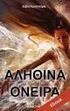 Λαβύρινθος Στη δραστηριότητα αυτή θα δημιουργήσεις το παιχνίδι «Λαβύρινθος» στο οποίο ο χρήστης οδηγεί μια γάτα, χρησιμοποιώντας τα βελάκια του πληκτρολογίου, για να βγει από έναν λαβύρινθο με κόκκινους
Λαβύρινθος Στη δραστηριότητα αυτή θα δημιουργήσεις το παιχνίδι «Λαβύρινθος» στο οποίο ο χρήστης οδηγεί μια γάτα, χρησιμοποιώντας τα βελάκια του πληκτρολογίου, για να βγει από έναν λαβύρινθο με κόκκινους
Μεταβλητές. Για περισσότερες λεπτομέρειες πάνω στις μεταβλητές θα ήταν χρήσιμο να διαβάσεις το
 Τάξη : Α Λυκείου Λογισμικό : Scratch Ενδεικτική Διάρκεια : 45 λεπτά Μεταβλητές Όλα όσα έμαθες στα προηγούμενα φυλλάδια είναι απαραίτητα για να υλοποιήσεις απλές εφαρμογές. Ωστόσο αν θέλεις να δημιουργήσεις
Τάξη : Α Λυκείου Λογισμικό : Scratch Ενδεικτική Διάρκεια : 45 λεπτά Μεταβλητές Όλα όσα έμαθες στα προηγούμενα φυλλάδια είναι απαραίτητα για να υλοποιήσεις απλές εφαρμογές. Ωστόσο αν θέλεις να δημιουργήσεις
7. Επαναλήψεις (Loops) Προγραμματισμός EV3 Ακαδημία Ρομποτικής 58
 7. Επαναλήψεις (Loops) Προγραμματισμός EV3 Ακαδημία Ρομποτικής 58 Στόχοι Μαθήματος 1. Πώς να επαναλάβετε μια δράση 2. Μάθετε πώς να χρησιμοποιείτε το Loop Blocks Προγραμματισμός EV3 Ακαδημία Ρομποτικής
7. Επαναλήψεις (Loops) Προγραμματισμός EV3 Ακαδημία Ρομποτικής 58 Στόχοι Μαθήματος 1. Πώς να επαναλάβετε μια δράση 2. Μάθετε πώς να χρησιμοποιείτε το Loop Blocks Προγραμματισμός EV3 Ακαδημία Ρομποτικής
Εισαγωγή στην επανάληψη
 Εισαγωγή στην επανάληψη Στο κεφάλαιο αυτό ήρθε η ώρα να μελετήσουμε την επανάληψη στον προγραμματισμό λίγο πιο διεξοδικά! Έχετε ήδη χρησιμοποιήσει, χωρίς πολλές επεξηγήσεις, σε προηγούμενα κεφάλαια τις
Εισαγωγή στην επανάληψη Στο κεφάλαιο αυτό ήρθε η ώρα να μελετήσουμε την επανάληψη στον προγραμματισμό λίγο πιο διεξοδικά! Έχετε ήδη χρησιμοποιήσει, χωρίς πολλές επεξηγήσεις, σε προηγούμενα κεφάλαια τις
Πώς το λένε Computer game στο Scratch
 Πώς το λένε Computer game στο Scratch Μιχαηλία Γκαλλέ¹, Χριστόδουλος Σατραζέμης², 1 Μαθήτρια Γ Τάξης, 2 ο Γυμνάσιο Ευόσμου mixaelagalle@gmail.com 2 Μαθητής Γ Τάξης, 2 ο Γυμνάσιο Ευόσμου linosatra@gmail.com
Πώς το λένε Computer game στο Scratch Μιχαηλία Γκαλλέ¹, Χριστόδουλος Σατραζέμης², 1 Μαθήτρια Γ Τάξης, 2 ο Γυμνάσιο Ευόσμου mixaelagalle@gmail.com 2 Μαθητής Γ Τάξης, 2 ο Γυμνάσιο Ευόσμου linosatra@gmail.com
Γεωργάκης Αριστείδης ΠΕ20
 1 Εκκίνηση για πρώτη φορά Όπως συμβαίνει και με τις υπόλοιπες εφαρμογές του OpenOffice, έτσι και το Impress μπορούμε να το εκκινήσουμε μέσω της συντόμευσης που εγκαθίσταται αυτόματα στην επιφάνεια εργασίας
1 Εκκίνηση για πρώτη φορά Όπως συμβαίνει και με τις υπόλοιπες εφαρμογές του OpenOffice, έτσι και το Impress μπορούμε να το εκκινήσουμε μέσω της συντόμευσης που εγκαθίσταται αυτόματα στην επιφάνεια εργασίας
Φώτα - Εκτύπωση Αποθήκευση εικόνας
 Φώτα - Εκτύπωση Αποθήκευση εικόνας 1 Φώτα Εισαγωγή φωτεινών πηγών στην κάτοψη Το 1992 σας δίνει την δυνατότητα να τοποθετήσετε φώτα στην μελέτη, έτσι ώστε να έχετε πιο ρεαλιστικό αποτέλεσμα. Οι φωτεινές
Φώτα - Εκτύπωση Αποθήκευση εικόνας 1 Φώτα Εισαγωγή φωτεινών πηγών στην κάτοψη Το 1992 σας δίνει την δυνατότητα να τοποθετήσετε φώτα στην μελέτη, έτσι ώστε να έχετε πιο ρεαλιστικό αποτέλεσμα. Οι φωτεινές
ΤΑ ΠΡΩΤΑ ΒΗΜΑΤΑ ΜΕ ΤΟ DJCONSOLE RMX2 KAI TO DJUCED
 ΤΑ ΠΡΩΤΑ ΒΗΜΑΤΑ ΜΕ ΤΟ DJCONSOLE RMX2 KAI TO DJUCED ΕΓΚΑΤΆΣΤΑΣΗ Εισάγετε το CD-ROM. Εκτελέστε το πρόγραμμα εγκατάστασης. Ακολουθήστε τις οδηγίες. Οι εφαρμογές DJUCED και VirtualDJ LE είναι εγκατεστημένες
ΤΑ ΠΡΩΤΑ ΒΗΜΑΤΑ ΜΕ ΤΟ DJCONSOLE RMX2 KAI TO DJUCED ΕΓΚΑΤΆΣΤΑΣΗ Εισάγετε το CD-ROM. Εκτελέστε το πρόγραμμα εγκατάστασης. Ακολουθήστε τις οδηγίες. Οι εφαρμογές DJUCED και VirtualDJ LE είναι εγκατεστημένες
Μέρος Α Γνωριμία με το περιβάλλον προγραμματισμού του ρομπότ OTTO
 OTTO ROBOT Εκπαιδευτικές Δραστηριότητες Μέρος Α Γνωριμία με το περιβάλλον προγραμματισμού του ρομπότ OTTO Δραστηριότητα 1 - Γνωριμία, περιγραφή Otto Τι είναι το ρομπότ Otto; Είναι ένα αλληλεπιδραστικό
OTTO ROBOT Εκπαιδευτικές Δραστηριότητες Μέρος Α Γνωριμία με το περιβάλλον προγραμματισμού του ρομπότ OTTO Δραστηριότητα 1 - Γνωριμία, περιγραφή Otto Τι είναι το ρομπότ Otto; Είναι ένα αλληλεπιδραστικό
Διδασκαλία γραμμάτων-συλλαβών
 Διδασκαλία γραμμάτων-συλλαβών Ο μαθητής αξιοποιεί τον Η/Υ και ακούει κάθε φορά την εκφώνηση της άσκησης αλλά και την εργασία που έχει να κάνει. Μπορεί να διακρίνει ακουστικά και οπτικά την πρώτη συλλαβή-γράμμα,
Διδασκαλία γραμμάτων-συλλαβών Ο μαθητής αξιοποιεί τον Η/Υ και ακούει κάθε φορά την εκφώνηση της άσκησης αλλά και την εργασία που έχει να κάνει. Μπορεί να διακρίνει ακουστικά και οπτικά την πρώτη συλλαβή-γράμμα,
Οδηγίες για το CABRI - GEOMETRY II Μωυσιάδης Πολυχρόνης - Δόρτσιος Κώστας
 Οδηγίες για το CABRI - GEOMETRY II Μωυσιάδης Πολυχρόνης - Δόρτσιος Κώστας Εκτελώντας το πρόγραμμα παίρνουμε ένα παράθυρο εργασίας Γεωμετρικών εφαρμογών. Τα βασικά κουμπιά και τα μενού έχουν την παρακάτω
Οδηγίες για το CABRI - GEOMETRY II Μωυσιάδης Πολυχρόνης - Δόρτσιος Κώστας Εκτελώντας το πρόγραμμα παίρνουμε ένα παράθυρο εργασίας Γεωμετρικών εφαρμογών. Τα βασικά κουμπιά και τα μενού έχουν την παρακάτω
Μαθαίνω Scratch 1.4. Κοκκόρη Αθηνά
 Κοκκόρη Αθηνά Η Scratch είναι μια καινούρια γλώσσα προγραμματισμού που καθιστά εύκολο το να δημιουργήσεις τις διαδραστικές ιστορίες σου, κινούμενα σχέδια, παιχνίδια, μουσική και τέχνη και να μοιραστείς
Κοκκόρη Αθηνά Η Scratch είναι μια καινούρια γλώσσα προγραμματισμού που καθιστά εύκολο το να δημιουργήσεις τις διαδραστικές ιστορίες σου, κινούμενα σχέδια, παιχνίδια, μουσική και τέχνη και να μοιραστείς
Interactive Power Point
 Interactive Power Point Οι περισσότεροι χρήστες γνωρίζουν τη χρήση του Microsoft Power Point για τη δημιουργία παρουσιάσεων. Αυτό όμως που λίγοι γνωρίζουν, είναι ότι το πρόγραμμα αυτό, έχει δυνατότητες
Interactive Power Point Οι περισσότεροι χρήστες γνωρίζουν τη χρήση του Microsoft Power Point για τη δημιουργία παρουσιάσεων. Αυτό όμως που λίγοι γνωρίζουν, είναι ότι το πρόγραμμα αυτό, έχει δυνατότητες
Κίνηση. Εγχειρίδιο Αναφοράς του BYOB. Δείξε προς ένα αντικείμενο Δείχνε συνεχώς προς το ποντίκι. Κίνηση Όψεις Ήχος. Πένα Έλεγχος. Τελεστές.
 Κίνηση Κινήσου 10 βήματα (*) Τα βήματα είναι pixels Κινήσου 10 βήματα προς την αντίθετη κατεύθυνση Στρίψε δεξιά 30 μοίρες Κινήσου κυκλικά Στρίψε αριστερά 30 μοίρες Δείξε στην κατεύθυνση Δείξε στην κατεύθυνση
Κίνηση Κινήσου 10 βήματα (*) Τα βήματα είναι pixels Κινήσου 10 βήματα προς την αντίθετη κατεύθυνση Στρίψε δεξιά 30 μοίρες Κινήσου κυκλικά Στρίψε αριστερά 30 μοίρες Δείξε στην κατεύθυνση Δείξε στην κατεύθυνση
21. ΦΥΛΛΟ ΕΡΓΑΣΙΑΣ 4 - ΔΗΜΙΟΥΡΓΩΝΤΑΣ ΜΕ ΤΟ BYOB BYOB. Αλγόριθμος Διαδικασία Παράμετροι
 21. ΦΥΛΛΟ ΕΡΓΑΣΙΑΣ 4 - ΔΗΜΙΟΥΡΓΩΝΤΑΣ ΜΕ ΤΟ BYOB BYOB Αλγόριθμος Διαδικασία Παράμετροι Τι είναι Αλγόριθμος; Οι οδηγίες που δίνουμε με λογική σειρά, ώστε να εκτελέσουμε μια διαδικασία ή να επιλύσουμε ένα
21. ΦΥΛΛΟ ΕΡΓΑΣΙΑΣ 4 - ΔΗΜΙΟΥΡΓΩΝΤΑΣ ΜΕ ΤΟ BYOB BYOB Αλγόριθμος Διαδικασία Παράμετροι Τι είναι Αλγόριθμος; Οι οδηγίες που δίνουμε με λογική σειρά, ώστε να εκτελέσουμε μια διαδικασία ή να επιλύσουμε ένα
SRM Γνωρίζοντας τη συσκευή σας. Μπαταρία
 SRM-8340 Γνωρίζοντας τη συσκευή σας Μπαταρία Η μπαταρία είναι πλήρης στα 3.8V. Όσο περνάει ο χρόνος η χωρητικότητα της ένδειξης θα εξαντλείται. Η ένδειξη είναι κενή όταν η μπαταρία έχει σχεδόν τελειώσει.
SRM-8340 Γνωρίζοντας τη συσκευή σας Μπαταρία Η μπαταρία είναι πλήρης στα 3.8V. Όσο περνάει ο χρόνος η χωρητικότητα της ένδειξης θα εξαντλείται. Η ένδειξη είναι κενή όταν η μπαταρία έχει σχεδόν τελειώσει.
Γνωρίστε το χώρο εργασίας του PowerPoint
 Γνωρίστε το χώρο εργασίας του PowerPoint Για να εκκινήσουμε το Office PowerPoint 2007 ακολουθούμε τα εξής βήματα: Έναρξη à Όλα τα προγράμματα PowerPoint 2007. à Microsoft Office à Microsoft Office Όταν
Γνωρίστε το χώρο εργασίας του PowerPoint Για να εκκινήσουμε το Office PowerPoint 2007 ακολουθούμε τα εξής βήματα: Έναρξη à Όλα τα προγράμματα PowerPoint 2007. à Microsoft Office à Microsoft Office Όταν
ΤΑ MICROSOFT WINDOWS 98 SE
 ΤΑ MICROSOFT WINDOWS 98 SE ΚΑΡΤΕΛΑ ΕΡΓΑΣΙΑΣ 1 Χρησιμοποιώντας τις πιο κάτω καρτέλες θα μπορείς να χρησιμοποιείς τις πιο βασικές λειτουργίες του λειτουργικού συστήματος που χρησιμοποιεί ο υπολογιστής σου,
ΤΑ MICROSOFT WINDOWS 98 SE ΚΑΡΤΕΛΑ ΕΡΓΑΣΙΑΣ 1 Χρησιμοποιώντας τις πιο κάτω καρτέλες θα μπορείς να χρησιμοποιείς τις πιο βασικές λειτουργίες του λειτουργικού συστήματος που χρησιμοποιεί ο υπολογιστής σου,
BeoSound 9000 Οδηγ ς
 BeoSound 9000 Οδηγός BeoVision Avant Guide BeoVision Avant Reference book Περιεχόµενα του Οδηγού 3 Υπάρχουν δύο οδηγοί στη διάθεση σας, για να γνωρίσετε τη δική σας συσκευή Bang & Olufsen. Ο οδηγός Το
BeoSound 9000 Οδηγός BeoVision Avant Guide BeoVision Avant Reference book Περιεχόµενα του Οδηγού 3 Υπάρχουν δύο οδηγοί στη διάθεση σας, για να γνωρίσετε τη δική σας συσκευή Bang & Olufsen. Ο οδηγός Το
Σενάριο 16: Ο κόσμος του Robby
 Σενάριο 16: Ο κόσμος του Robby Φύλλο Εργασίας Τίτλος: Ο κόσμος του Robby Γνωστικό Αντικείμενο: Εφαρμογές Πληροφορικής-Υπολογιστών Διδακτική Ενότητα: Διερευνώ - Δημιουργώ Ανακαλύπτω, Συνθετικές εργασίες.
Σενάριο 16: Ο κόσμος του Robby Φύλλο Εργασίας Τίτλος: Ο κόσμος του Robby Γνωστικό Αντικείμενο: Εφαρμογές Πληροφορικής-Υπολογιστών Διδακτική Ενότητα: Διερευνώ - Δημιουργώ Ανακαλύπτω, Συνθετικές εργασίες.
ΗΜΙΟΥΡΓΙΑ ΠΑΙΧΝΙ ΙΟΥ ΣΤΟ SCRATCH ΒΗΜΑ ΠΡΟΣ ΒΗΜΑ
 ΗΜΙΟΥΡΓΙΑ ΠΑΙΧΝΙ ΙΟΥ ΣΤΟ SCRATCH ΒΗΜΑ ΠΡΟΣ ΒΗΜΑ ΣΕΝΑΡΙΟ ΠΑΙΧΝΙ ΙΟΥ Το παιχνίδι θα αποτελείται από δυο παίκτες, οι οποίοι θα βρίσκονται αντικριστά στις άκρες ενός γηπέδου δεξιά και αριστερά, και µια µπάλα.
ΗΜΙΟΥΡΓΙΑ ΠΑΙΧΝΙ ΙΟΥ ΣΤΟ SCRATCH ΒΗΜΑ ΠΡΟΣ ΒΗΜΑ ΣΕΝΑΡΙΟ ΠΑΙΧΝΙ ΙΟΥ Το παιχνίδι θα αποτελείται από δυο παίκτες, οι οποίοι θα βρίσκονται αντικριστά στις άκρες ενός γηπέδου δεξιά και αριστερά, και µια µπάλα.
Ο ΗΓΟΣ ΧΡΗΣΗΣ Kidspiration 2.1
 Ο ΗΓΟΣ ΧΡΗΣΗΣ Kidspiration 2.1 Το Κidspiration είναι ένα πρόγραμμα το οποίο σας βοηθά να κατασκευάζετε διαγράμματα-χάρτες εννοιών. Μπορείτε να εμπλουτίσετε τα σχεδιαγράμματά σας με ήχους και εικόνες. Ας
Ο ΗΓΟΣ ΧΡΗΣΗΣ Kidspiration 2.1 Το Κidspiration είναι ένα πρόγραμμα το οποίο σας βοηθά να κατασκευάζετε διαγράμματα-χάρτες εννοιών. Μπορείτε να εμπλουτίσετε τα σχεδιαγράμματά σας με ήχους και εικόνες. Ας
INFORMATION TECHNOLOGY IN LEARNING ΕΓΧΕΙΡΙΔΙΟ
 INFORMATION TECHNOLOGY IN LEARNING ΕΓΧΕΙΡΙΔΙΟ ΟΔΗΓΟΣ ΕΓΚΑΤΑΣΤΑΣΗΣ Εγκατάσταση του CD-ROM Βάλτε το CD του προγράμματος στον οδηγό των CD-ROM. Θα πρέπει αυτόματα να ξεκινήσει η εγκατάσταση του προγράμματος.
INFORMATION TECHNOLOGY IN LEARNING ΕΓΧΕΙΡΙΔΙΟ ΟΔΗΓΟΣ ΕΓΚΑΤΑΣΤΑΣΗΣ Εγκατάσταση του CD-ROM Βάλτε το CD του προγράμματος στον οδηγό των CD-ROM. Θα πρέπει αυτόματα να ξεκινήσει η εγκατάσταση του προγράμματος.
ΣΚΗΝΙΚΟ ΥΠΟΒΑΘΡΑ ΑΡΧΙΚΗ
 Scratch 1. Σκηνικό (Αρχική Έχασες Κέρδισες). Η πρώτη μου δουλειά όταν φτιάχνω ένα παιχνίδι είναι πάω στο ΣΚΗΝΙΚΟ - ΥΠΟΒΑΘΡΑ και να σχεδιάσω (ή να αντιγράψω μια εικόνα από το διαδίκτυο ή από οπουδήποτε
Scratch 1. Σκηνικό (Αρχική Έχασες Κέρδισες). Η πρώτη μου δουλειά όταν φτιάχνω ένα παιχνίδι είναι πάω στο ΣΚΗΝΙΚΟ - ΥΠΟΒΑΘΡΑ και να σχεδιάσω (ή να αντιγράψω μια εικόνα από το διαδίκτυο ή από οπουδήποτε
Κεφάλαιο 3: To περιβάλλον
 Κεφάλαιο 3: To περιβάλλον... Σε αυτό το κεφάλαιο: 3.1 Γρήγορη ξενάγηση 3.2 Πρωταγωνιστές τα αντικείμενα 3.3 Η σκηνή είναι δική μας 3.4 Εντολές... «Το να είσαι ικανός σημαίνει να μπορείς να ελέγχεις και
Κεφάλαιο 3: To περιβάλλον... Σε αυτό το κεφάλαιο: 3.1 Γρήγορη ξενάγηση 3.2 Πρωταγωνιστές τα αντικείμενα 3.3 Η σκηνή είναι δική μας 3.4 Εντολές... «Το να είσαι ικανός σημαίνει να μπορείς να ελέγχεις και
Scratch Δημοτικό 2 : Εισαγωγή στις βασικές εντολές και λειτουργίες της Scratch
 Scratch Δημοτικό 2 : Εισαγωγή στις βασικές εντολές και λειτουργίες της Scratch Εκτιμώμενη διάρκεια: Δύο διδακτικές ώρες Ένταξη στο πρόγραμμα σπουδών Στο Πρόγραμμα Σπουδών του Ολοήμερου Δημοτικού (ΦΕΚ 1139/28-7-2010)
Scratch Δημοτικό 2 : Εισαγωγή στις βασικές εντολές και λειτουργίες της Scratch Εκτιμώμενη διάρκεια: Δύο διδακτικές ώρες Ένταξη στο πρόγραμμα σπουδών Στο Πρόγραμμα Σπουδών του Ολοήμερου Δημοτικού (ΦΕΚ 1139/28-7-2010)
